Как узнать свой хостинг сайта
Главная » Разное » Как узнать свой хостинг сайта
Как узнать где находится сервер и на каком хостинге находится сайт?
Площадка хостинга сайта — это место, где располагаются все файлы и данные, необходимые для обеспечения стабильной работы веб-страницы в сети Интернет. Каждый хостинг имеет свой уникальный IP-адрес.
Как узнать, на каком хостинге находится сайт, с помощью утилиты Whois
Чтобы установить, на каком web-хостинге находится сайт:
-
1.
Перейдите на страницу Whois-сервиса. Введите доменное имя вашего сайта и нажмите Проверить:
-
2.
В строке «Сервер DNS» будет указан адрес DNS-сервера. По нему можно определить хостинг-провайдера. В примере ns1.reg.ru и ns2.reg.
 ru указывают на то, что сайт расположен на хостинге REG.RU.
ru указывают на то, что сайт расположен на хостинге REG.RU.
Готово, вы узнали, на каком хостинге находится сайт.
Обратите внимание! Этот способ позволяет лишь ориентировочно определить компанию, предоставляющую серверы сайту. Для домена могут быть прописаны DNS-серверы одной компании, а использоваться хостинг другого поставщика (А-запись будет указывать на серверы другого хостинг-провайдера). В таком случае можно воспользоваться инструкцией ниже.
Как узнать, на каком хостинге находится сайт, с помощью утилиты dig?
Определить хостинг, на котором расположен сайт, можно по А-записи, указанной для домена:
-
1.
Перейдите в раздел «Проверка DNS-записей». Введите домен, по имени которого открывается ваш сайт, и выберите в выпадающем списке тип записи «А». Затем нажмите Проверить:
org/HowToStep»>
2.
В столбце «Результат» вы увидите IP-адрес сайта. Ниже (как правило) указано имя сервера, по которому можно идентифицировать хостинг-провайдера:
В примере имя сервера (scp81.hosting.reg.ru) указывает на то, что сайт расположен на хостинге REG.RU.
Готово, вы узнали хостинг, на котором находится сайт, и IP-адрес вашего сервера.
Как узнать, на каком хостинге находится сайт, если имя сервера не указано?
В некоторых случаях (когда для домена не прописана PTR-запись) имя сервера может отсутствовать в выводе утилиты dig. Тогда, чтобы узнать хостинг-провайдера:
-
1.
Скопируйте IP-адрес, полученный в выводе утилиты dig.
-
2.
Перейдите на страницу Whois-сервиса, вставьте IP-адрес и нажмите Проверить:
org/HowToStep»>
3.
В строке «descr» будет указан хостинг-провайдер:
Готово, вы определили хостинг-провайдера через сервис Whois.
Еще не определились с хостингом?
Разместите свой сайт на хостинге REG.RU.
Круглосуточная техническая поддержка, удобный интерфейс управлением хостинга на выбор.
Помогла ли вам статья?
373 раза уже
помогла
html — Как узнать, кто размещает мой сайт на WordPress?
Переполнение стека
- Около
- Товары
- Для команд
- Переполнение стека Общественные вопросы и ответы
- Переполнение стека для команд Где разработчики и технологи делятся частными знаниями с коллегами
- работы Программирование и связанные с ним технические возможности карьерного роста
- Талант Нанимайте технических специалистов и создавайте свой бренд работодателя
- реклама Обратитесь к разработчикам и технологам со всего мира
- О компании
Загрузка…
.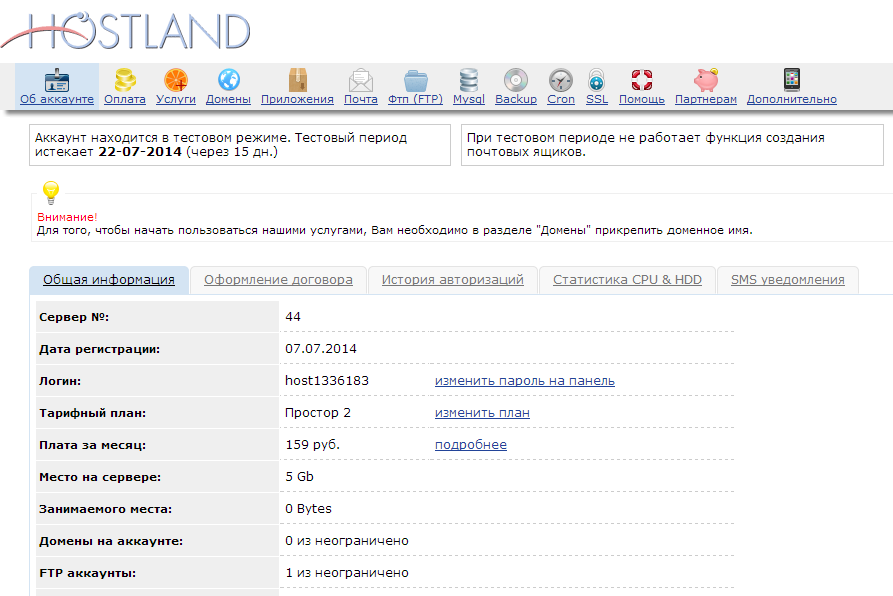
Руководство по хостингу веб-сайтов для новичков
Хостинг веб-сайтов служит домом для вашего сайта, позволяя пользователям со всего мира использовать ваш сайт и взаимодействовать с ним. От блогов для любителей до поисковых систем и сайтов электронной коммерции — для успеха каждому веб-сайту требуется быстрый, надежный и масштабируемый хостинг.
А как вы размещаете свой сайт? У вас есть два варианта:
Продолжайте читать, чтобы получить более подробную информацию об этих параметрах, а также о том, как начать работу с каждым из них. Это руководство для новичков поможет без проблем научиться размещать веб-сайт, а также ответит на некоторые важные вопросы о хостинге веб-сайтов.
Если у вас возникли проблемы с размещением вашего сайта, свяжитесь с нами через Интернет или позвоните по телефону 888-601-5359 !
Как разместить ваш сайт у хостинг-провайдера
Вы хотите разместить свой веб-сайт в хостинговой компании, такой как HostGator или GoDaddy? Тогда этот раздел для вас! Продолжайте читать, чтобы узнать, как разместить свой сайт не только у хостинг-провайдера, но и как выбрать подходящего хостинг-провайдера для вашего бизнеса.
1. Решите, какой хостинг вам нужен
Во-первых, вам необходимо определить, какой тип хостинга веб-сайтов нужен вашей компании.
Когда дело доходит до профессионального хостинга веб-сайтов, существует четыре типа хостинга:
- Общий доступ: При использовании общего хостинга веб-сайтов ваш сайт размещается вместе с несколькими другими веб-сайтами на одном сервере. Стоимость является преимуществом этого типа хостинга, поскольку хостинг-провайдеры обычно взимают меньшую плату за планы общего хостинга. Однако ресурсы сервера более ограничены из-за их совместного использования.
- Облако: При облачном хостинге ваш хостинг-провайдер использует несколько облачных серверов для вашего сайта.Этот план хостинга предлагает дополнительную надежность, потому что, если один сервер сталкивается с проблемами и переходит в автономный режим, другой сервер может обеспечивать работу вашего сайта и поддерживать его в сети.
- Виртуальный частный сервер (VPS): С VPS ваш бизнес получает выделенный или частный сервер — по крайней мере, в определенной степени.

- Выделенный: С тарифным планом выделенного хостинга ваш веб-сайт получит собственный сервер.Вы не используете сервер или ресурсы совместно с каким-либо другим сайтом, что делает этот вариант хостинга веб-сайтов обязательным для сайтов с невероятным объемом трафика, таких как Google, Buzzfeed и Target.
Какой вариант хостинга лучше всего подходит для вашего бизнеса? Воспользуйтесь этой удобной таблицей, чтобы узнать!
| Вариант хостинга | Подходит для… |
|---|---|
Общий | Новые сайты Маленькие сайты Хобби-сайты или блоги |
Облако | Созданные сайты Сайты малого и среднего размера |
VPS | Быстрорастущие сайты Сайты малых и средних компаний |
Выделенный | Сайты с тяжелыми атаками Сайты с более чем 100 000 посетителей в месяц |
Если вы не уверены, какой тип хостинга веб-сайтов наиболее выгоден для вашего бизнеса, полезно поговорить с представителями различных хостинговых компаний.
Обращение к представителям услуг разных поставщиков также поможет вам получить разные мнения без подписания контракта.
2. Стоимость хостинга исследовательского веб-сайта
Выбирая варианты хостинга, вы также должны обращать внимание на цену. Понимание того, сколько будет стоить хостинг вашего сайта, может помочь вам составить реалистичный бюджет для поддержки вашего сайта.Ваше исследование также может помочь лицам, принимающим решения, понять ваше бюджетное предложение.
Средняя стоимость указанных выше вариантов хостинга веб-сайтов включает:
| Вариант хостинга веб-сайтов | Средняя стоимость |
|---|---|
Общий | от 24 до 120 долларов в год |
Облако | от 9 до 6000 долларов в год |
VPS | от 240 до 600 долларов в год |
Выделенный | от 1200 до 24000 долларов в год |
Помните, глядя на стоимость хостинга веб-сайтов, цена не должна быть решающим фактором в вашем решении. Да, вы можете найти и выбрать дешевого провайдера хостинга веб-сайтов, но это решение может серьезно повлиять на впечатления пользователей от вашего сайта, что может означать меньшее количество покупок, посещений и звонков.
Да, вы можете найти и выбрать дешевого провайдера хостинга веб-сайтов, но это решение может серьезно повлиять на впечатления пользователей от вашего сайта, что может означать меньшее количество покупок, посещений и звонков.
Это не означает, что вы должны стремиться к максимально возможному бюджету, только к реалистичному.
3. Составить список хостинговых компаний
Теперь, когда вы потратили некоторое время на изучение хостинга веб-сайтов, вы можете начать поиск потенциальных поставщиков. У вас есть огромный выбор хостинг-провайдеров, поэтому полезно максимально сузить ваш список.
Вот несколько способов уточнить список кандидатов на хостинг:
- Установка максимальной цены
- Определение необходимого объема полосы пропускания, хранилища и оперативной памяти
- Разработка списка обязательных функций, таких как бесплатное доменное имя или круглосуточная поддержка.
- Ориентация на хостинговые компании с определенным рейтингом пользователей, например, четыре звезды и более
Отточенное понимание того, что ваш бизнес хочет от профессионального хостинга веб-сайтов, может значительно упростить процесс подписания контракта с хостинговой компанией. Вместо того, чтобы связываться с десятками поставщиков, вы проводите время, исследуя свои пять лучших предложений и общаясь с ними.
Вместо того, чтобы связываться с десятками поставщиков, вы проводите время, исследуя свои пять лучших предложений и общаясь с ними.
4. Выберите хостинговую компанию
Составив список лучших из лучших хостинговых компаний, вы можете принять решение.
Совместно со своей командой изучите список и сравните их планы, возможности и цены. Вы также можете связаться с каждой компанией, особенно если вы хотите приобрести выделенный сервер, поговорить с их представителями и узнать, подходят ли они для вашего бизнеса.
«Углубленное исследование хостинговых компаний может уберечь вашу компанию от подписания контракта с хостинг-провайдером, который плохо взаимодействует с вашей командой или предоставляет необходимые вам услуги».
Подобное исследование может спасти вашу компанию от подписания контракта с хостинг-провайдером, который плохо работает с вашей командой. Если вам сложно связаться, например, с провайдером или связаться с его персоналом, это напрасно тратит ваше время и причиняет вам ненужные хлопоты.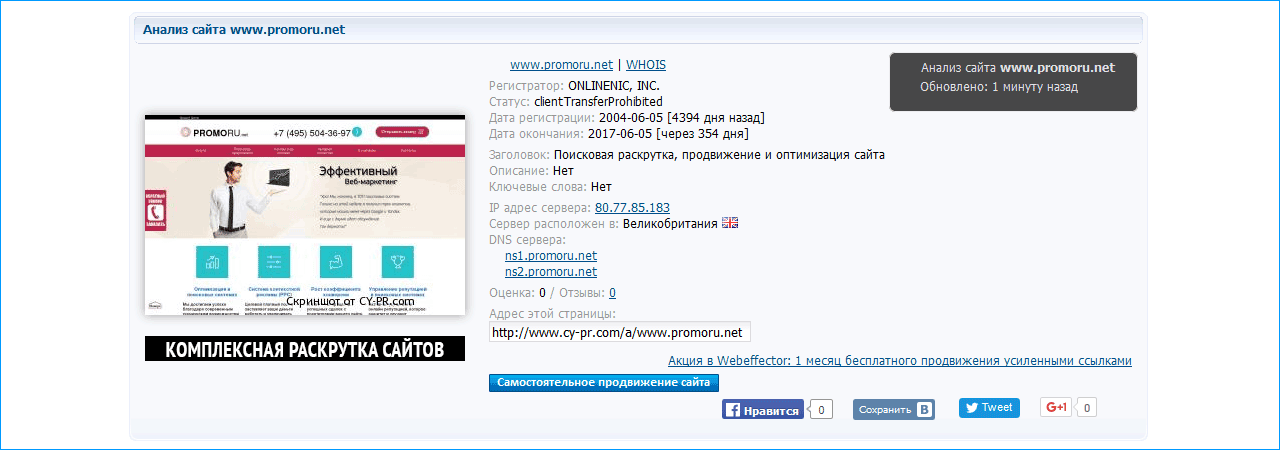
Прежде чем официально подписать договор с поставщиком услуг хостинга веб-сайтов, убедитесь, что вы изучили следующие возможности:
- Стоимость
- Пропускная способность
- Хранилище
- RAM
- Количество IP-адресов
- Гарантированное время безотказной работы
- Часы поддержки
- Масштабируемость
- Бонусы, такие как бесплатное доменное имя или SSL-сертификат
После того, как вы исключили эти факторы из своего списка, вы готовы разместить свой веб-сайт.
5. Выберите и зарегистрируйте свое доменное имя
Если вам интересно, как разместить веб-сайт для совершенно нового сайта, не пропустите этот шаг!
Ваше доменное имя похоже на физический адрес, но в цифровом формате — и это важно для веб-сайтов. Доменное имя сообщает людям, где они находятся, а также о том, как вернуться на ваш сайт. Некоторые примеры доменных имен включают www.google.com для Google или www.nps.gov для Службы национальных парков США.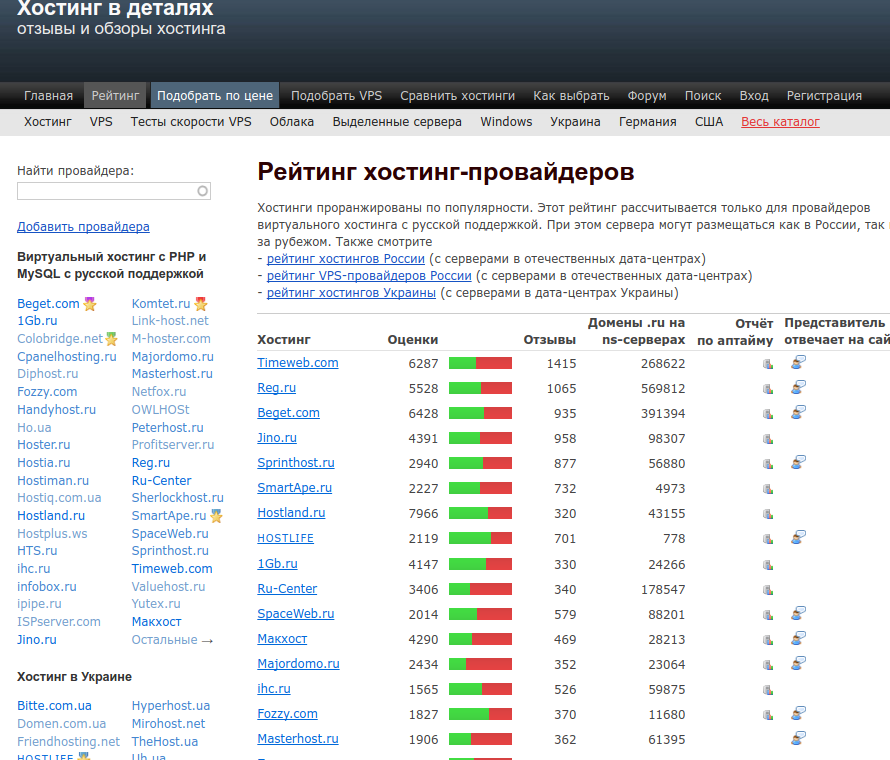
Неоспоримая необходимость доменного имени — вот почему многие хостинг-провайдеры включают бесплатное доменное имя в свои планы.Однако в зависимости от вашей хостинговой компании вам, возможно, придется покупать доменное имя отдельно.
В среднем доменные имена стоят около 1 доллара в месяц или от 2 до 20 долларов в год.
Однако ваше доменное имя может стоить дороже. Если вы покупаете ранее принадлежащее доменное имя, которое люди узнают, или доменное имя, которое, как считается, имеет значительную ценность, это может стоить вам намного дороже.
Для сравнения, вот некоторые из самых дорогих когда-либо приобретенных доменных имен:
- «www.hotels.com »за 11 миллионов долларов
- «www.voice.com» за 30 миллионов долларов
- «www.tesla.com» за 11 миллионов долларов
Когда вы собираетесь купить доменное имя, вы будете проходить через регистратора доменных имен. GoDaddy, а также HostGator и Domain.com — одни из самых распространенных регистраторов доменных имен.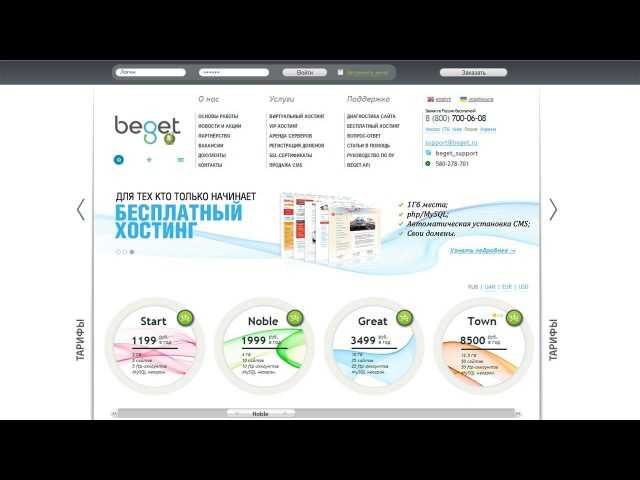 Если вы размещаете свой сайт на GoDaddy или HostGator, покупка доменного имени — это простой процесс.
Если вы размещаете свой сайт на GoDaddy или HostGator, покупка доменного имени — это простой процесс.
Некоторые передовые практики для доменных имен включают:
- Ориентация на короткое, а не на длинное доменное имя
- Использование домена верхнего уровня (TLD), например «.com »
- Выбор фирменного домена, например «www.mcdonalds.com» вместо «www.fastfoodrestaurant.com»
После того, как вы выберете и купите доменное имя, ваш веб-сайт будет запущен!
Как разместить собственный веб-сайт на устройстве Windows, Macintosh или Linux
Вы хотите узнать, как разместить свой собственный веб-сайт? Если вы готовы принять вызов, в этом разделе рассказывается, что нужно для самостоятельного размещения веб-сайта на устройстве Windows, Macintosh или Linux. Узнайте, что вам нужно сделать, чтобы ваш сайт заработал.
1. Изучите программное обеспечение WAMP, MAMP или LAMP
При самостоятельном размещении веб-сайта вы используете компьютер Windows, Mac или Linux со следующим программным обеспечением:
- WAMP: Сокращение от Windows, Apache, MySQL и PHP.
 WAMP позволяет вашему устройству Windows стать выделенным сервером для вашего веб-сайта. Вы можете загрузить несколько примеров серверов WAMP, включая WampServer и Secure Wamp.
WAMP позволяет вашему устройству Windows стать выделенным сервером для вашего веб-сайта. Вы можете загрузить несколько примеров серверов WAMP, включая WampServer и Secure Wamp. - LAMP: Сокращение от Linux, Apache, MySQL и PHP. LAMP превращает ваше устройство Linux в сервер для вашего веб-сайта.Несколько платформ LAMP включают Ubuntu, Red Hat и Mageia. Некоторые из них имеют открытый исходный код, для других требуется платный план.
- MAMP: Сокращение от Macintosh, Apache, MySQL и PHP. MAMP делает ваше устройство Mac сервером для вашего веб-сайта. MAMP — самое популярное решение для самостоятельного хостинга на устройстве iOS. Доступно как бесплатное, так и платное программное обеспечение.
Независимо от того, какое устройство вы используете, вам понадобится программное обеспечение WAMP, LAMP или MAMP.
2. Установите предпочитаемое программное обеспечение WAMP, MAMP или LAMP.
После выбора серверного программного обеспечения загрузите и установите его. Обязательно следуйте инструкциям по установке. Если вы впервые используете самостоятельный хостинг, оставьте настройки по умолчанию. Вы можете экспериментировать с ними, когда вам станет удобнее пользоваться хостингом для веб-сайтов.
Обязательно следуйте инструкциям по установке. Если вы впервые используете самостоятельный хостинг, оставьте настройки по умолчанию. Вы можете экспериментировать с ними, когда вам станет удобнее пользоваться хостингом для веб-сайтов.
После завершения установки вы можете добавить в программу свой сайт и домен. Затем вы можете войти в систему.
3. Запустите свою CMS
Система управления контентом (CMS), такая как WordPress, является важной частью современных веб-сайтов, поэтому вам нужно будет настроить свою.Если вы хотите самостоятельно подготовить свою CMS и управлять ею, вам придется настроить MySQL.
«Если вы решите воспользоваться услугами хостинговой компании, некоторые из них установят вашу CMS за вас».
Версия MySQL Community Edition бесплатна, хотя доступны платные версии.
После настройки MySQL вы можете загрузить файлы CMS и выполнить шаги установки.
Имейте в виду, что если вы решите воспользоваться услугами хостинговой компании, некоторые позаботятся об установке вашей CMS за вас. Эта функция может значительно упростить вашу жизнь, и ее стоит рассмотреть, если у вас мало времени.
Эта функция может значительно упростить вашу жизнь, и ее стоит рассмотреть, если у вас мало времени.
4. Загрузите файлы своего сайта
Затем начните загрузку файлов вашего сайта, которые могут включать:
- Изображения на сайте
- HTML страниц
- Карты сайта
- Скрипты страниц
- файлов CSS
- И более
При загрузке файлов сайта помните об иерархии сайта.
Например, если вы управляете интернет-магазином, у вас может быть следующий макет сайта:
- онлайн.com
- onlinestore.com/products/
- onlinestore.com/blog/
- onlinestore.com/img/
Если вы загружаете страницы с товарами, вам нужно загрузить их в каталог / products /. Между тем, новые сообщения блога будут загружаться в ваш каталог / blog /, а изображения сайтов попадут в каталог / img /.
Прежде чем ваш сайт будет запущен, вы, вероятно, захотите построить иерархию для своего сайта. Таким образом, вы знаете, куда загружать файлы. Кроме того, вы можете создать подходящую навигацию и дизайн для своего сайта, чтобы упростить работу пользователей и упростить работу.
Кроме того, вы можете создать подходящую навигацию и дизайн для своего сайта, чтобы упростить работу пользователей и упростить работу.
5. Сделайте ваш сайт общедоступным
Выполнив предыдущие три шага, вы можете приступить к запуску своего веб-сайта!
Продвиньте свой сайт вживую, выполнив следующие действия:
- Перейти к Apache
- Выберите файл «httpd.conf».
- Обновите настройки файла на «Разрешить заказ, запретить разрешить для всех».
При изменении этого параметра любой, кто посещает ваше доменное имя, должен видеть ваш сайт. Если у вас возникли проблемы с этим шагом, обратитесь к руководству по устранению неполадок программного обеспечения LAMP, MAMP или WAMP или на форумах веб-сайта.
Часто задаваемые вопросы о хостинге веб-сайта
У вас все еще есть вопросы по поводу хостинга веб-сайта? Отлично, потому что у нас есть ответы!
Что такое хостинг веб-сайтов?
Хостинг веб-сайтов описывает услугу или процесс предоставления доступа к сайту в Интернете. Эта служба или процесс вращается вокруг компьютера определенного типа, называемого сервером. Сервер может одновременно размещать один или несколько веб-сайтов.
Эта служба или процесс вращается вокруг компьютера определенного типа, называемого сервером. Сервер может одновременно размещать один или несколько веб-сайтов.
Сколько стоит размещение веб-сайта?
Хостинг веб-сайтов стоит от 24 до 10 000 долларов в год.Цены на решения для хостинга веб-сайтов зависят от типа сервера, такого как выделенный или общий, а также от функций и услуг, включенных в услуги хостинга.
Можно ли разместить сайт бесплатно?
Да и нет.
Хотя некоторые конструкторы веб-сайтов, например WordPress, размещают ваш веб-сайт бесплатно, они вводят некоторые ограничения. Например, ваше доменное имя содержит имя конструктора веб-сайтов, например «examplesite.wordpress.com» вместо «examplesite.com».
В большинстве случаев эти поставщики создают пакетный план, который включает уникальное доменное имя и плату за хостинг веб-сайтов.Это означает, что если вы хотите создать уникальное доменное имя, вы также заплатите за хостинг своего сайта.
Вот почему многие компании платят за хостинг веб-сайтов.
Что лучше: разместить собственный сайт или воспользоваться услугами хостинговой компании?
Это зависит.
Использование хостинг-провайдера, такого как HostGator или GoDaddy, обеспечивает огромное удобство. Вы можете положиться на свою хостинговую компанию, чтобы поддерживать ваш сервер и сайт в рабочем состоянии, вместо того, чтобы полагаться на внутреннюю команду для мониторинга и управления вашим выделенным сервером 24/7.
Кроме того, многие хостинг-провайдеры могут масштабироваться в соответствии с вашими растущими потребностями. Если вам нужно больше места на сервере из-за увеличения трафика, вы можете легко обновить свой план. Для сравнения, самостоятельный хостинг требует от вас обновления оборудования, что требует времени и денег.
Если у вас есть сайт для хобби или блог, то вам подойдет самостоятельный хостинг. Он также подходит для крупных компаний с известными брендами, таких как Google или Amazon.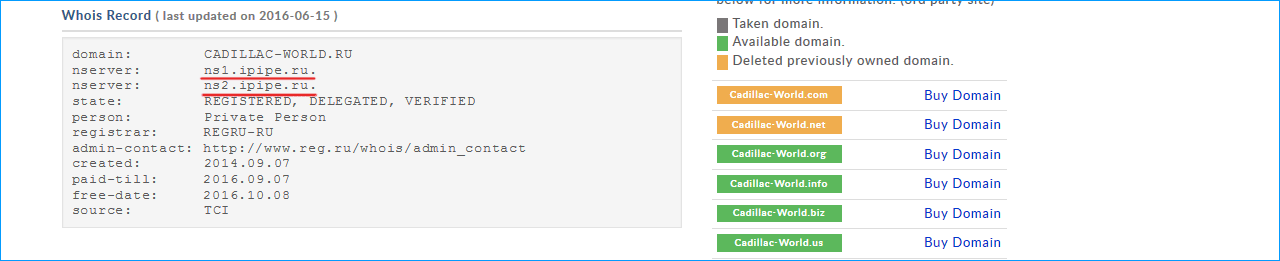 Однако для большинства предприятий хостинговые компании являются лучшим выбором.
Однако для большинства предприятий хостинговые компании являются лучшим выбором.
Мой веб-сайт размещен, но я не получаю трафика. Зачем?
Конечно, вы научились размещать веб-сайт и размещать его в Интернете, но, если вы похожи на большинство компаний, вы не поняли, почему ваш сайт не получает трафика. Наличие надежного веб-хостинга — это только одна часть уравнения, когда речь идет о посещаемости веб-сайта.
Вам также нужна поисковая оптимизация (SEO).
Поисковая оптимизация помогает людям находить ваш веб-сайт через такие места, как Google или Bing.Эти сайты важны, когда речь идет о посещаемости веб-сайтов, потому что 93% онлайн-опыта начинается с таких поисковых систем, как Google или Bing.
Если вы хотите узнать больше об использовании SEO для привлечения ценного трафика (например, ценных потенциальных клиентов и готовых к покупке покупателей) на ваш сайт, ознакомьтесь с нашим руководством по SEO для начинающих. Вы также можете просмотреть наши услуги SEO или связаться с нами в Интернете, чтобы пообщаться с опытным стратегом SEO один на один.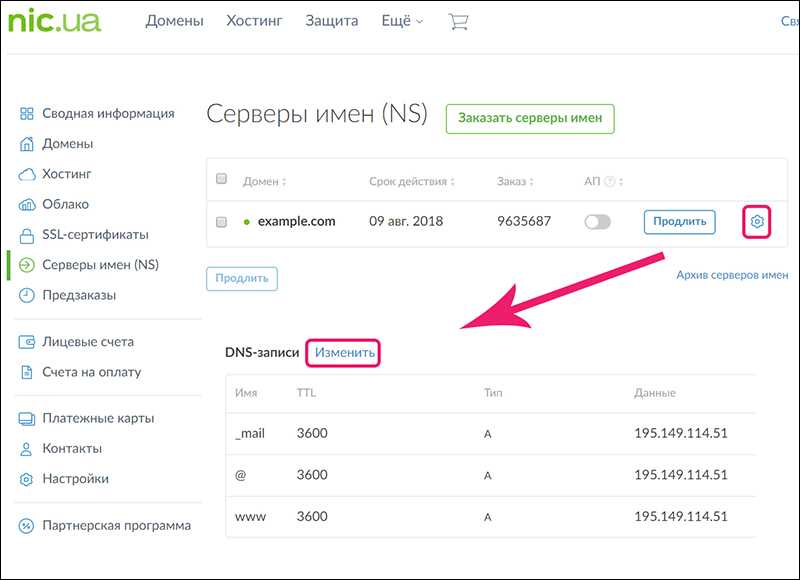
,
Выявление последних посетителей вашего сайта в cPanel
Вы можете просмотреть журналы сервера для последних посетителей вашего веб-сайта в cPanel. Эта информация регулярно обновляется, что дает вам быстрый снимок трафика на ваш сайт. Вы можете посмотреть « последних посетителей », войдя в cPanel.
- Войти в cPanel
- Перейдите в раздел «МЕТРИКА» и нажмите «Посетители».
- Выберите домен или субдомен, для которого вы хотите просмотреть статистику.Теперь вы можете увидеть данные для этого домена
Если вам нужна дополнительная помощь, вы можете задать вопрос в нашем центре поддержки.
,
Как разместить свой сайт
Ищи:
Веб хостинг Мы поможем вам найти лучшее близко
- Облачное хранилище
- Меню
- Лучшее облачное хранилище
- Облачное хранилище
- Сравнение облачного хранилища 2020
- Лучшее бесплатное облачное хранилище
- Лучшее облачное хранилище для бизнеса
- Лучшее облачное хранилище для фотографий
- Лучшее облачное хранилище для видео
- Подробнее Вверх Выбор
- Обзоры
- Облачное хранилище
- Лучший выбор Sync.
 com
com - pCloud
- Tresorit
- SugarSync
- Livedrive
- Dropbox
- MEGA.nz
- Все обзоры
9000 Drop5 Сравнения - Cloud Storagebox
- против Google Drive
- против Google Storagebox
- против
- против Google Storagebox
- против
- .
- Learn
- Cloud Storage
- Альтернативы Dropbox
- Все статьи
- Меню
- Лучшие списки
- Онлайн-резервное копирование
- Лучшие облачные службы резервного копирования 2020 года
- Лучшее онлайн-резервное копирование для бизнеса 2020
- Лучшее облачное резервное копирование для Windows
- Лучшее облачное резервное копирование для Mac
- Лучшее неограниченное облачное резервное копирование
- Обзоры
- Онлайн-резервное копирование
- Best Unlimited Backblaze
- IDrive
- Acronis True Image
- Cloudberry Backup от MSP360
- SpiderOak
- Carbonite
9000
9000 7 IDrive vs CrashPlan vs Backblaze
- Online Backup
- Online Storage или Online Backup: в чем разница?
- Меню
- Лучший VPN по использованию
- VPN
- Лучшие VPN-провайдеры 2020 года
- Лучший VPN для Netflix 2020
- Торрент
- BBC iPlayer
.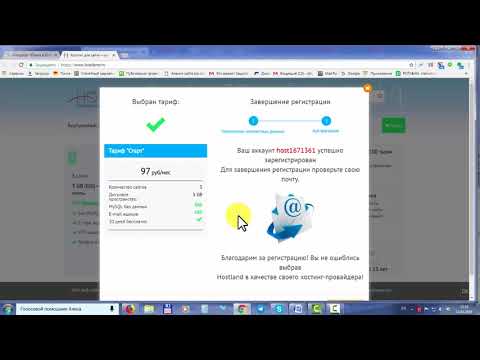
Как узнать какой у тебя хостинг
Временами возникают ситуации, когда необходимо узнать на каком хостинге находится тот или иной сайт .
Причин тому может быть несколько. Например, одна из них – вы хотите разместить свой сайт на таком же хостинге, что и интересующий вас сайт (это можно включить четвертым пунктом в статью «как выбрать хостинг »). Либо же у вас украли контент и вам нужно связаться с хостером, чтобы он принял меры в отношении злоумышленника.
Определение хостинга сайта с помощью whois
Сервисы предоставления информации о домене и хостинге whois включают в свои услуги и определение хостинга сайта . Все что требуется от пользователя – это зайти на один из таких сервисов, сделать анализ интересующего его веб-ресурса и он получите адрес.
Можно воспользоваться одним из них — who.is .
Вбиваете в поле интересующий сайт.
Отбрасываем приставку и получаем домен нашего хостинга – Ukraine.com.ua .
www.1whois.ru – еще один сервис, который выдаст вам нужную информацию. Функции выполняет абсолютно идентичные указанному выше, поэтому пользоваться можно любым из них.
Сервис не показывает NS-сервера
Что делать если whois не показывает данные об адресе ns-серверов ? Такое происходит в тех случаях, если сайт расположен не на виртуальном сервере, а на выделенном.
Поэтому для начала нужно узнать ip-адрес домена
.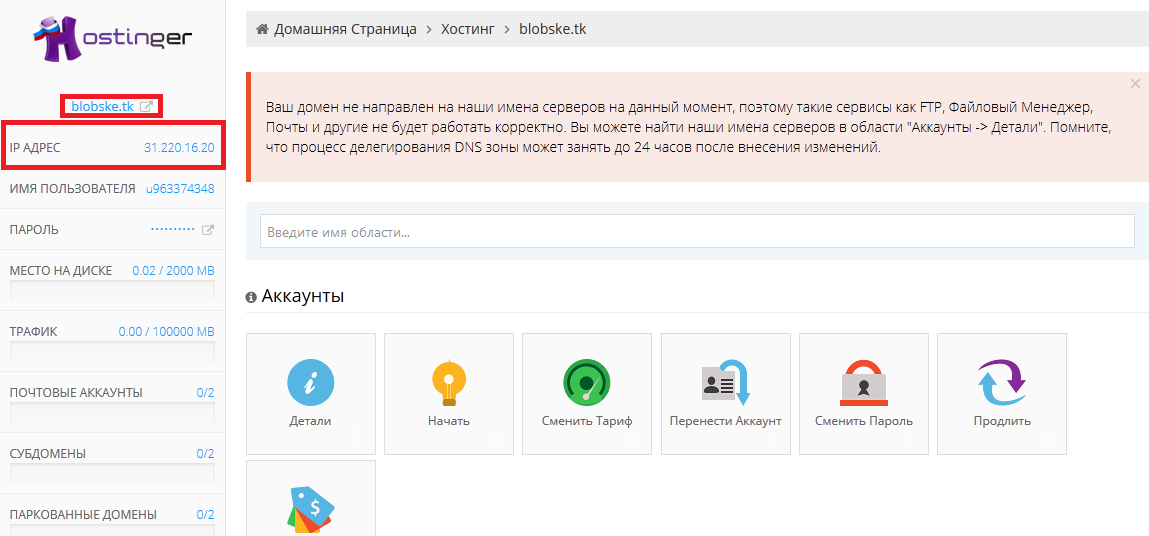 Сделать это достаточно просто: зайти в «Пуск» и введите команду
Сделать это достаточно просто: зайти в «Пуск» и введите команду
ping сайт –t
T — не обязательный параметр, однако он не даст консоли закрыться после 3-х отправлений пинга.
Вместо сайт подставьте нужный адрес.
Готово. IP есть.
Возвращаемся к сервису who.is и вбиваем ip-адрес.
Такими вот нехитрыми манипуляциями можно с легкостью определить на каком хостинге расположен тот или иной сайт.
Добрый день, уважаемые читатели и гости блога сайт, в прошлый раз я вам рассказывал про быстрый ssd хостинг с халявным периодом в 3 месяца, многим он понравился, так как довольно дешев и проверен временем, и несколько человек мне задало, вот такой вопрос: как . Я вам покажу, как это сделать за пару минут с помощью специальных сервисов и главное разберем вопрос, что вам это дает. В любом случае, всегда полезно изучать новую информацию и возможности, никогда не знаешь, где тебе это может пригодиться.
На каком хостинге находится сайт
Для чего вам может понадобиться информация, о том на каком хостинге расположен тот или иной сайт, тут все просто.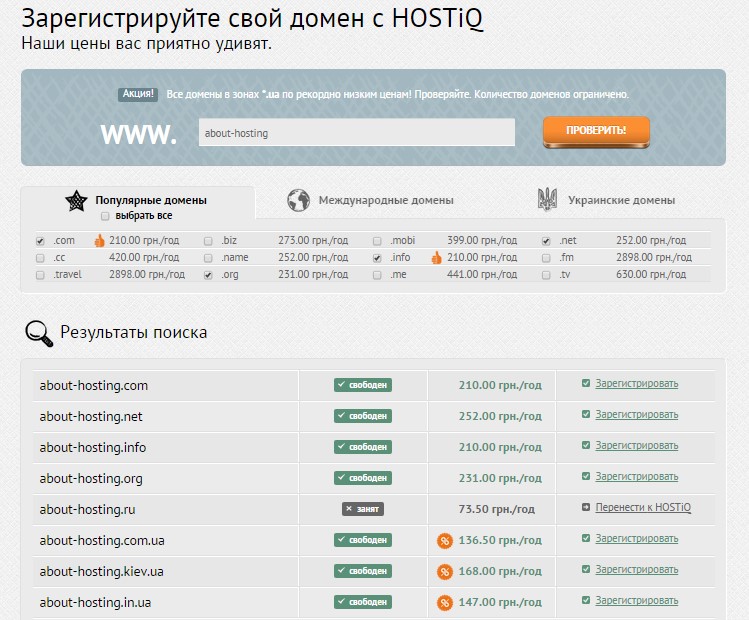 Предположим у вас есть интересующий вас проект, который вам нравится, он быстро загружается и вы хоте ли бы разместить свои сайты на этом же хостинге. Логично, что большинство проектов, именно серьезных имеют свои сервера, но большинство, все же их арендуют у хостеров.
Предположим у вас есть интересующий вас проект, который вам нравится, он быстро загружается и вы хоте ли бы разместить свои сайты на этом же хостинге. Логично, что большинство проектов, именно серьезных имеют свои сервера, но большинство, все же их арендуют у хостеров.
Тратить время кураторов проекта, что вам нравится мы не будем и сделаем все своими силами, тем более это не сложно.
Алгоритм действий
- Узнаем ip адрес нужного ресурса
- Получаем информацию о принадлежности ip к провайдеру
- Получаем хостера
Как узнать ip адрес сайта
Ранее я вам писал статью о встроенной в Windows команде ping . Напомню, в командной строке Windows есть специальная команда по определению Ip адреса нужного вам домена.. Открываем cmd и пишем:
ping сайт
Получаем
Обмен пакетами с сайт [178.208.83.25 ] с 32 байтами данных:
Ответ от 178.208.83.25: число байт=32 время=59мс TTL=251
Ответ от 178.208.83.25: число байт=32 время=60мс TTL=251
Ответ от 178.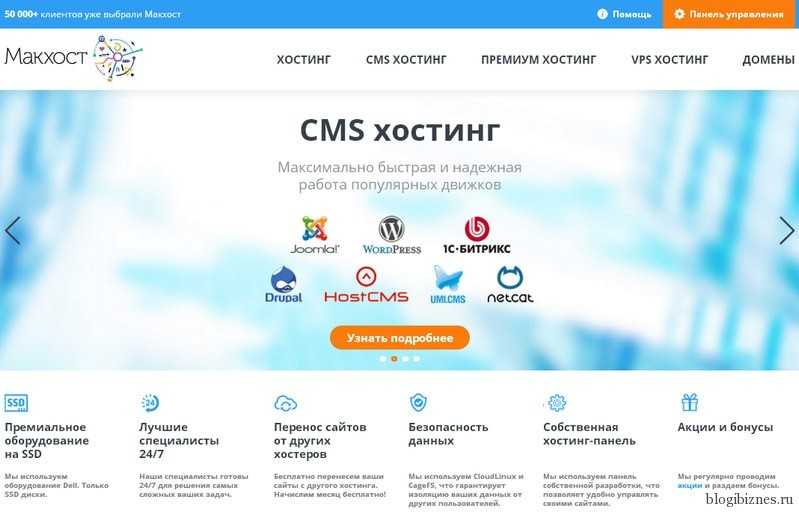 208.83.25: число байт=32 время=61мс TTL=251
208.83.25: число байт=32 время=61мс TTL=251
Статистика Ping для 178.208.83.25:
Пакетов: отправлено = 4, получено = 4, потеряно = 0
Приблизительное время приема-передачи в мс:
Минимальное = 59мсек, Максимальное = 61 мсек, Среднее = 60 мсек
Как видите, 4 сетевых пакета успешно дошли до нужного адресата и ваш DNS сервер на выдал его Ip. Цель достигнута.
То же самое можно выполнить и через сервис ping.eu или же 2ip.ru.
Через пару секунд узнаем имя хоста на котором лежит сайт и сам провайдер. В моем случае хостера зовут McHost.ru
Приветствую вас, дорогие читатели! Тема этой статьи «как узнать хостинг сайта». Очень часто возникают ситуации, когда вам необходимо определить, услугами какой хостинг-компании пользуется данный веб-ресурс.
К примеру, у вас есть претензии к владельцу сайта и вы хотите связаться с его хостингом. А может, вы просто решили сменить хостинг, а вам очень понравился хостинг какого-нибудь сайта (т.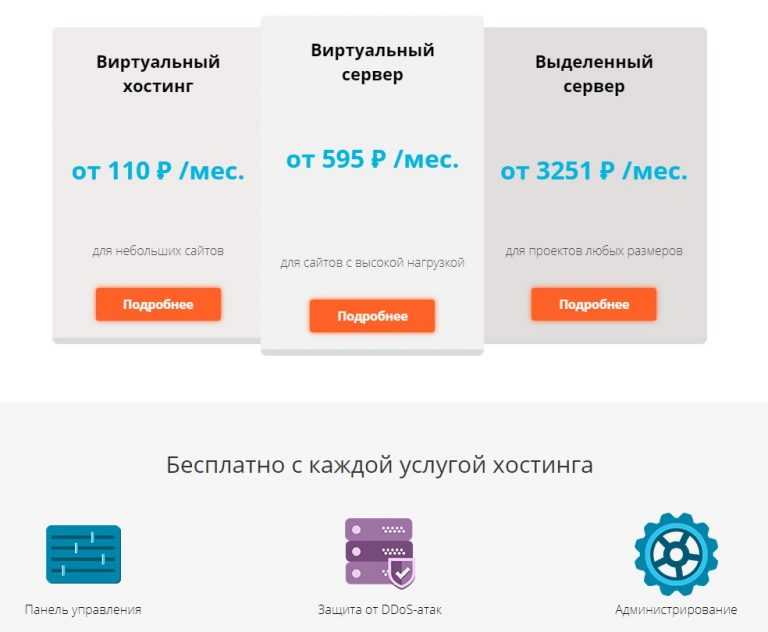 к. он стабильно работает). В таких ситуациях подобные знания вам очень пригодятся.
к. он стабильно работает). В таких ситуациях подобные знания вам очень пригодятся.
Другой способ определения Ip-адреса: перейдите на cy-pr.com (или на pr-cy.ru), введите УРЛ проверяемого сайта и вам станет известен его IP.
Сервис CY-PR.com
Последний способ, известный мне, это использование сервиса cy-pr.com . Перейдите на него и введите в окно интересующий вас домен. После этого вы получите информацию о хостинг-компании данного сайта:
Как видно на скрине выше, сервис самостоятельно определил хостинг-компанию. Но так бывает не всегда, поэтому обращайте еще внимание на NS-сервера.
В редких случаях определить хостинг-компанию бывает невозможно. Так делают очень крупные сайты в целях безопасности. В таких случаях никакой метод из вышеперечисленных вам не поможет. Но вряд ли вам понадобится узнавать хостинг столь популярных сайтов.
Я надеюсь, что информация в этой статье оказалась вам полезной. Теперь вы будете знать, как определить хостинг сайта, если в этом возникнет необходимость.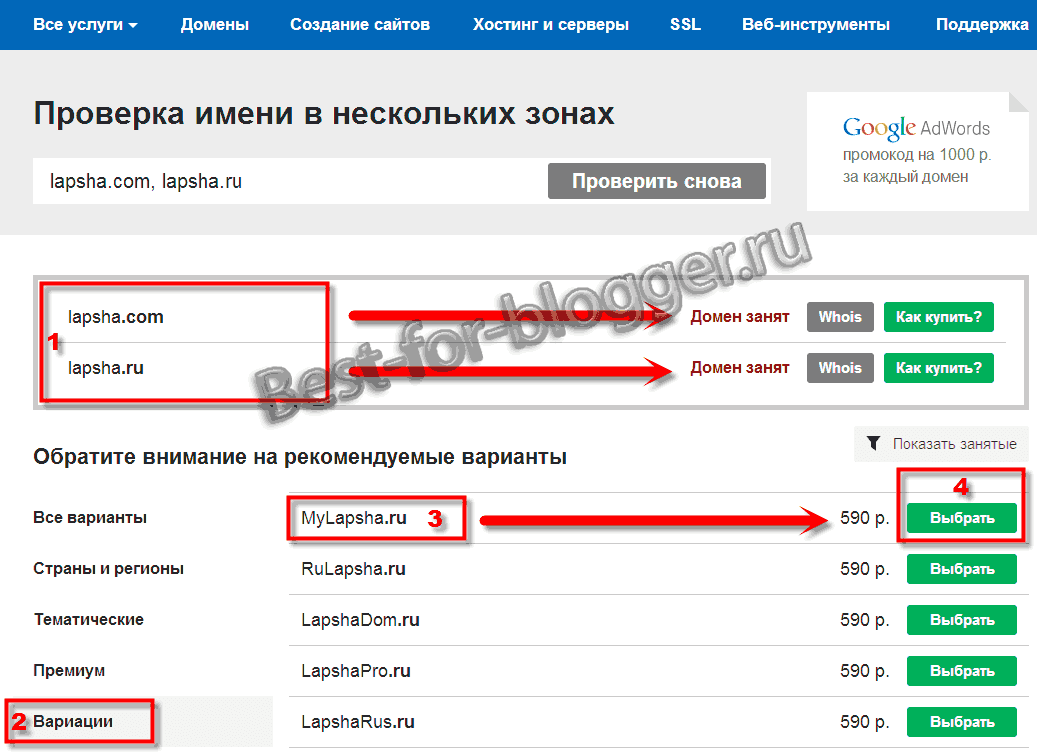
Здравствуйте. Ищете его название и расположение? Эти сведения могут быть явно не указаны на электронных страницах интернет-ресурса. Как думаете, трудно будет их посмотреть?
Узнать хостинг сайта по домену или уникальному ip достаточно просто. Для этого существует множество способов. Сегодня рассмотрим два конкретных варианта. Из них вполне можно выбрать наиболее комфортный.
Узнаем на каком хостинге находится сайт по домену и dns записи
Здесь не сложно. Переходим на известный среди вебмастеров сервис (http://www.whois-service.ru/).. Его и вводим в специальное поле. Сейчас покажу на иллюстрации.
Теперь переходим по конкретным адресам и смотрим на каком из них действительно находится нужный ресурс, посредством которого можно получить именно эти DNS. Я этого делать не стану, так как точно знаю, где хранится моя информация.
Fastvps – хостинг моего блога. Он работает на выделенном виртуальном сервере, что имеет ряд преимуществ. Из них я выделю два конкретных:
- выделенный ip;
- высокая скорость загрузки.

Эти два пункта положительно сказываются на поисковом продвижении. Почему так происходит? Ответ на этот вопрос, скорее всего, станет темой будущей статьи.
Определяем хостинг провайдера по ip
Для начала непосредственно нужно узнать сетевой адрес ресурса. Для этого потребуется командная строка — это стандартная программа Windows. Не припомню операционных систем этой линейки, где её нет. Поэтому ищем её не в сети, а среди стандартных программ.
Итак, открываем программу и вводим специальную команду, показанную на картинке ниже.
Теперь ip адрес сайта мы знаем и остается лишь определить по нему, где размещен хостинг. Как это сделать? Опять же здесь ничего сложного нет. Идем на специальный сервис (http://whois.domaintools.com/) и выполняем поиск по ip.
Среди представленных данных ищем нужные сведения. Покажу, где я их нашел в моем случае.
Теперь вам известны два эффективных способа узнать хостинг любого сайта по домену или ip. Описанные варианты считаю достаточно удобными.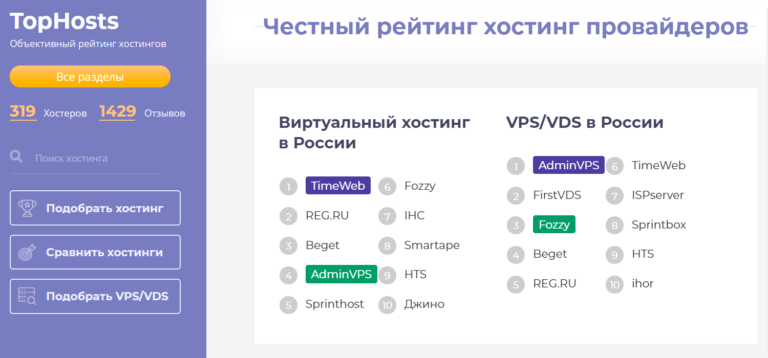 Существуют, конечно, и альтернативные пути получить нужные данные. Знаете о более быстрых и комфортных? Поделитесь в комментариях.
Существуют, конечно, и альтернативные пути получить нужные данные. Знаете о более быстрых и комфортных? Поделитесь в комментариях.
На сегодня всё. Об эффективном продвижении интернет-ресурсов и перспективных видах работы в интернете читайте в других материалах на блоге. Публикации продолжаются. Подписывайтесь на обновления. Форма подписки на электронную почту расположена ниже. Ссылки на группы и страницы в социальных сетях можете найти в правой боковой колонке. До связи.
В этой статье мы рассмотрим 4 способа узнать хостинг сайта, зная только домен (адрес) сайта.
Для чего может понадобиться информация о хостинге, на котором расположен сайт? Самые частые причины:
- У Вас возникли претензии к владельцу сайта (размещены ложные отзывы, расположен Ваш текст или фото без Вашего разрешения), на сайте либо нет контактных данных, либо они неверны.
- Сайт работает быстро и без перебоев, Вам хочется узнать где он хостится, чтобы свои проекты перенести на этот хостинг.

- Сайтом занимался сторонний человек, сайт пока работает, но кто хостер, где продлевать домен – неизвестно.
Последняя причина кажется надуманной, но мы регулярно сталкиваемся с подобными ситуациями . Сайт делал один сотрудник, уволился, данные о том, где расположен веб-ресурс потеряли. С учетом того, что многие оплачивают домен и хостинг на 2-3 года, найти концы в таких случаях сложно.
Узнаем, где размещен сайт по домену — NS сервера.
В открывшемся окне вводим домен сайта, нажимаем «Search».
На странице проверки ищем раздел «Whois Record» строки «nserver:».
Основной домен в строке NS и будет хостингом, на котором расположен сайт.. Этот способ – самый быстрый и простой, подходит для большинства сайтов, размещенных на виртуальном хостинге.
Виртуальный хостинг сайтов для популярных CMS:
Узнаем хостинг провайдера по IP адресу сайта.
Если первый способ не сработал (например, сайт расположен на выделенном сервере), можно попробовать определить хостера по IP адресу сайта.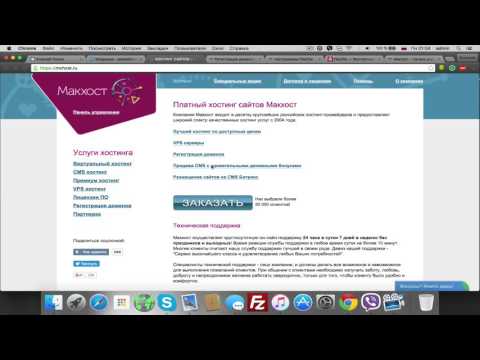
Чтобы узнать IP адрес, нужно в командной строке ввести команду «ping site.ru» (замените домен на интересующий Вас):
Комбинация из четырех цифр в строке «Ответ от» и будет интересующий нас IP. Вводим его после ссылки http://whois.domaintools.com/
На странице будут указаны контакты хостера для связи:
Как узнать где расположен хостинг сайта с помощью сервиса cy-pr.com.
Переходим на сайт, в окно проверки вводим интересующий нас домен сайта. После ожидания в 5-10 секунд для большинства сайтов Вы получите подробную информацию об интересующем Вас ресурсе – дату регистрации домена, страну расположения сервера, IP адрес сайта и т.д.
Дополнение WIPmania для Firefox.
Если Вам регулярно нужно находить местоположение сервера для сайта, каждый раз делать это с помощью сервиса или командной строки не очень удобно. В таком случае имеет смысл установить расширение для браузера, которое в один клик будет показывать данные сайта.
Использование домена, которым вы уже владеете (подключение домена) — Поддержка
Вы можете оставить домен, зарегистрированный у текущего провайдера, но использовать его для показа своего сайта WordPress.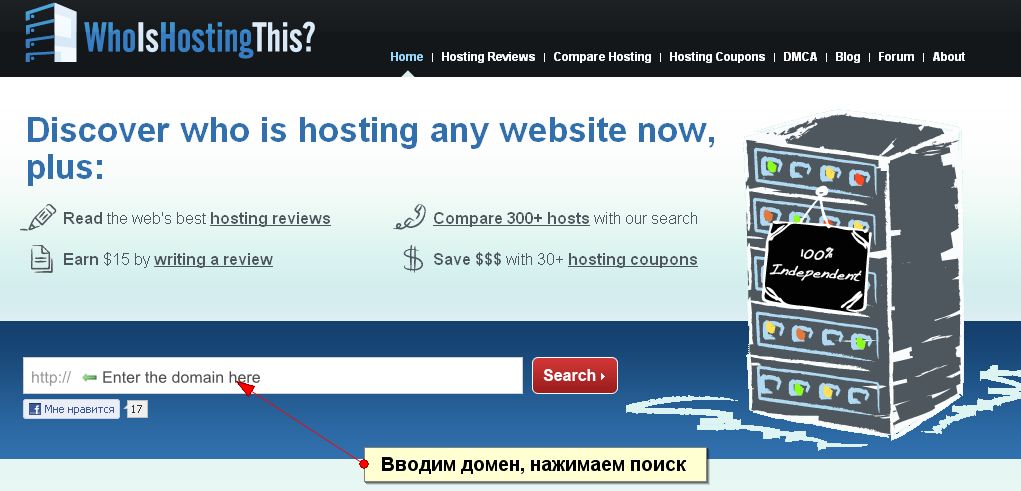 com. В этом случае домен можно подключить бесплатно на любом платном тарифном плане WordPress.com.
com. В этом случае домен можно подключить бесплатно на любом платном тарифном плане WordPress.com.
В данном руководстве описана процедура подключения домена к сайту WordPress.com, которая состоит из трёх этапов:
- Сначала подключите домен к своему сайту WordPress.com. Перейти к этапам.
- Обновите свои серверы доменных имён, чтобы они вели на WordPress.com. Перейти к этапам.
- Установите свой подключённый домен в качестве основного адреса сайта. Ознакомиться с этапами.
Содержание
Общие сведения о подключении домена
Подключение домена (также называемое «привязкой домена») означает, что вместо адреса сайта, который является субдоменом WordPress.com (типа yourgroovysite.wordpress.com), вы можете создать для своего сайта адрес без имени WordPress, например yourgroovydomain.com.
Подключение домена к вашему сайту WordPress.com означает следующее:
- Вы продолжаете управлять продлением доменного имени через компанию, у которой вы приобрели данное имя, также называемую вашим регистратором доменных имён.

- Ваш домен будет использовать соответствующие записи DNS (описанные в этом руководстве) для отображения веб-сайта, который вы создаёте на WordPress.com.
- Предположим, что вы уже используете пользовательский сервис электронной почты, который предоставляет ваш регистратор доменных имён или другая компания. В этом случае, чтобы продолжить использовать данный сервис, вам необходимо настроить дополнительные записи DNS на WordPress.com.
- Функция подключения домена является бесплатной на любом платном тарифном плане WordPress.com.
💡
Если вы хотите централизовано управлять своими сайтом и доменом, то вместо подключения вы можете выполнить перенос регистрации домена.
↑ Содержание ↑
Этапы подключения домена
- Перейдите в раздел Платные услуги → Домены.
- Щёлкните Добавить домен и в раскрывающемся меню выберите Использовать имеющийся домен.
- Укажите имеющийся домен и нажмите кнопку Далее.

- На следующем экране доступны две опции. Щёлкните Выбрать рядом с опцией Подключить домен. Процедура перехода к следующему экрану может занять некоторое время.
- Щёлкните Начать настройку, которая поможет выполнить процедуру изменения серверов доменных имён, описанную также в следующем разделе этого руководства.
↑ Содержание ↑
Изменение серверов доменных имён вашего домена
⚠️
Если у вас уже есть пользовательский адрес электронной почты с доменом, прежде чем изменять серверы доменных имён, добавьте необходимые записи DNS из своего поставщика почты в DNS на WordPress.com.
Благодаря серверам доменных имён домен знает, где искать содержимое веб-сайта, которое необходимо отобразить. Упрощённо говоря, серверы доменных имён представляют собой записи DNS, которые необходимо изменить в вашем регистраторе (где вы зарегистрировали свой домен), чтобы они вели на WordPress. com.
com.
У вас есть две опции обновления серверов доменных имён, чтобы они вели на ваш сайт WordPress.com.
Опция 1. Самостоятельное обновление серверов доменных имён
Войдите в свою учётную запись в регистраторе доменных имён и замените существующие адреса серверов доменных имён серверами доменных имён для WordPress.com. К ним относятся:
ns1.wordpress.com ns2.wordpress.com ns3.wordpress.com
При добавлении новых серверов доменных имён WordPress.com не забудьте удалить старые.
В этом списке распространённых поставщиков можно найти поставщика доменов для получения дальнейших инструкций.
Опция 2. Обращение к регистратору доменных имён
Чтобы внести изменения в записи DNS или запросить помощь, можно обратиться в службу поддержки регистратора доменных имён. Вот пример письма, которое можно отправить:
Я хотел(а) бы использовать свой домен для сайта WordPress.com. Для этого в настройках домена необходимо указать следующие серверы доменных имён:
ns1.
wordpress.com
ns2.wordpress.com
ns3.wordpress.com
↑ Содержание ↑
Инструкции для распространённых поставщиков доменов
У каждого регистратора реализован отдельный процесс изменения серверов доменных имён.
Для удобства мы собрали инструкции для распространённых регистраторов. Если вашего поставщика нет в списке, обратитесь в его справочный центр или свяжитесь с ним для получения помощи.
Щёлкните здесь, чтобы получить ссылки на распространённых поставщиков:1&1
123-reg
AWS
BigRock
Bluehost
Crazy Domains
Domain.com
DreamHost
easyDNS
eNom
FastDomain
GoDaddy
Google Domains
HostGator
Hover
iPage
MelbourneIT
Names.co.uk
Namecheap
Network Solutions
Register.com
SiteGround
TierraNet
Wix. Помимо данного руководства, Wix также требует от вас добавления записи CNAME для www, ведущую на @.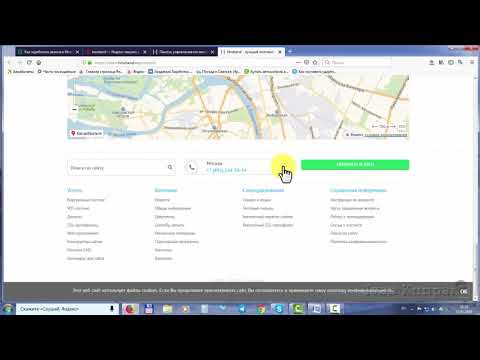
↑ Содержание ↑
Альтернативы использования серверов доменных имён
Хотя мы настоятельно рекомендуем использовать серверы доменных имён для подключения доменного имени к WordPress.com, существуют также альтернативные способы подключения имеющегося домена к WordPress.com.
Если домен зарегистрирован в службе GoDaddy или 1&1
Если ваш домен зарегистрирован в GoDaddy или 1&1, вам может быть доступна опция Подключить домен, которая позволяет настроить изменения DNS.
- Перейдите в раздел Платные услуги → Домены. Выберите подключённый домен.
- Щёлкните Подключить домен.
- Затем нажмите кнопку Настроить параметры домена.
- Войдите в свою учётную запись в службе регистратора домена (или поставщика DNS), когда увидите соответствующую подсказку.
- Подтвердите, что ваш домен должен вести на WordPress.com
- В результате в службе регистратора/поставщика DNS будут применены изменения DNS, необходимые для использования вашего домена.

Подключение с помощью адресных записей
Мы настоятельно рекомендуем использовать серверы доменных имён, ведущие на WordPress.com. В некоторых случаях регистраторы доменных имён принимают только IP-адреса. IP-адреса (адресные записи) можно найти, выполнив следующие действия:
- Перейдите в раздел Платные услуги → Домены.
- Щёлкните подключённый домен и найдите опцию «Завершить установку» или «Открыть инструкции по настройке».
- Щёлкните Расширенная настройка, как показано на снимке экрана ниже:
- Щёлкните Начать настройку.
- На следующем экране вам предложат авторизоваться у поставщика домена.
- На сайте поставщика вашего домена перейдите в настройки управления доменом.
- Если вы не знаете, как найти этот раздел, рекомендуем обратиться в службу поддержки поставщика вашего домена.
- Нажмите кнопку Мне удалось найти страницу настроек домена, чтобы увидеть записи для своего сайта.

- На следующем экране будут показаны записи, которые вам нужно будет добавить в DNS своего домена.
- Здесь будут две адресные записи (IP-адреса). Вам нужно будет свои существующие корневые адресные записи заменить нашими записями.
- Здесь будет одна запись CNAME, которую необходимо заменить или добавить, чтобы часть www адреса вашего сайта обеспечивала корректную переадресацию на ваш сайт WordPress.com.
- Затем щёлкните Проверить подключение.
⚠️
Обращаем ваше внимание на то, что IP-адреса могут изменяться без предупреждения, поэтому лучше использовать серверы доменных имён.
↑ Содержание ↑
После изменения серверов доменных имён
- Домен может загрузиться не сразу. Для обновления DNS на глобальных серверах и у поставщиков услуг Интернета может потребоваться до 72 часов. Возможно, вам потребуется очистить кэш браузера.
- Убедившись, что сайт загружается при переходе в домен, вы можете выполнить следующие действия для настройки основного домена.

- Важно. Если к вашему домену были подключены другие сервисы, такие как электронная почта или субдомены, вам может потребоваться добавить необходимые записи DNS к своим записям DNS на WordPress.com.
- Если позже вы захотите отменить связь своего домена с сайтом WordPress.com, вы можете войти в систему своего регистратора/поставщика DNS, чтобы удалить записи DNS и связать домен с другим сайтом.
↑ Содержание ↑
Международные доменные имена (IDN)
Ваше доменное имя относится к категории имён IDN, если оно содержит специфические языковые символы, например ä, û, ע, ж, 字, मा. Регистрация, входящие переносы и подключение доменов IDN, также известных как международные доменные имена, в настоящее время не поддерживаются.
↑ Содержание ↑
Часто задаваемые вопросы
Далее вы найдете распространённые вопросы и советы по поиску и устранению неполадок:
У меня изменены серверы доменных имён, но мой домен не загружается или не ведёт на мой сайт WordPress.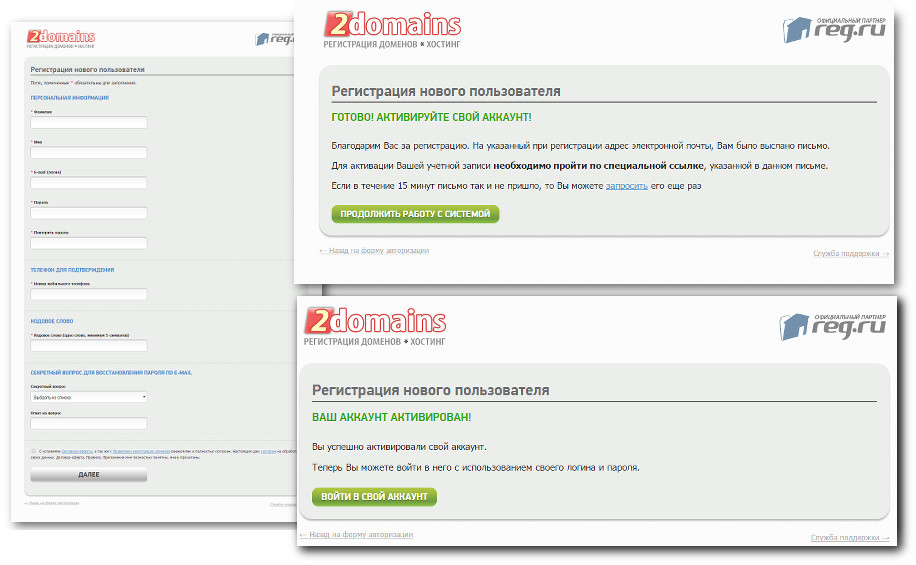 com.
com.
- Полная процедура изменения сервера доменных имён может занять до 72 часов. В течение этого времени домен может загружаться некорректно.
- Попробуйте очистить кэш своего браузера, чтобы убедиться, что ваш браузер загружает самую актуальную информацию.
- Обратитесь к своему регистратору доменных имён и убедитесь, что серверы доменных имён корректно изменены (а старые полностью удалены).
Могу ли я подключить домен к конкретной странице своего сайта?
Домен нельзя подключить к конкретным каталогам или страницам вашего сайта, например yourgroovydomain.com/about-us.
Могу ли я добавить приставку www перед доменным именем?
Посетителям ваш сайт будет по-прежнему доступен по адресу www, но он всегда будет переадресовываться на версию без www. Для поисковых систем предпочтительнее, чтобы в качестве канонического URL-адреса был задан один вариант адреса сайта. В противном случае они будут находить дублирующееся содержимое. Следовательно, на WordPress.com в качестве канонического URL-адреса вашего сайта была выбрана версия без приставки www.
Следовательно, на WordPress.com в качестве канонического URL-адреса вашего сайта была выбрана версия без приставки www.
Разнообразие тарифных планов и ценовых предложений
Бесплатно
Оптимальный вариант для студентов
Personal
Оптимальный вариант для представления своего хобби
Premium
Оптимальный вариант для фрилансеров
Business
Оптимальный вариант для малых предприятий
Ваша оценка:
Что такое адрес моего сервера?
Адрес сервера делится на две категории – внешний адрес и внутренний адрес. Вы можете увидеть адрес своего сервера во многих наших статьях по-разному, как показано в таблицах ниже.
Ниже приведены некоторые общие термины, которые могут оказаться полезными и могут встречаться в других статьях службы поддержки.
Внешний адрес
Внешний адрес (общедоступный) позволяет подключить компьютер к поставщику услуг Интернета (ISP), который затем обеспечивает доступ к веб-сайтам по всему миру.
Примеры использования: Подключение с вашего компьютера, с другого сервера или с телефона к FTP, cPanel или электронной почте.
| IP-адрес сервера | Это IP-адрес, указанный в приветственном письме. Примечание: Часто это будет не тот IP-адрес, который использует ваш веб-сайт, и , а не должно когда-либо использоваться для записи A при настройке DNS для домена. |
| Имя сервера или хоста | Это полное доменное имя вашего сервера. |
| IP-адрес сайта, общий IP-адрес или IP-адрес панели управления | Это IP-адрес, связанный с вашей панелью управления или веб-сайтом. Как вы его найдете, зависит от вашего пакета хостинга и типа панели управления.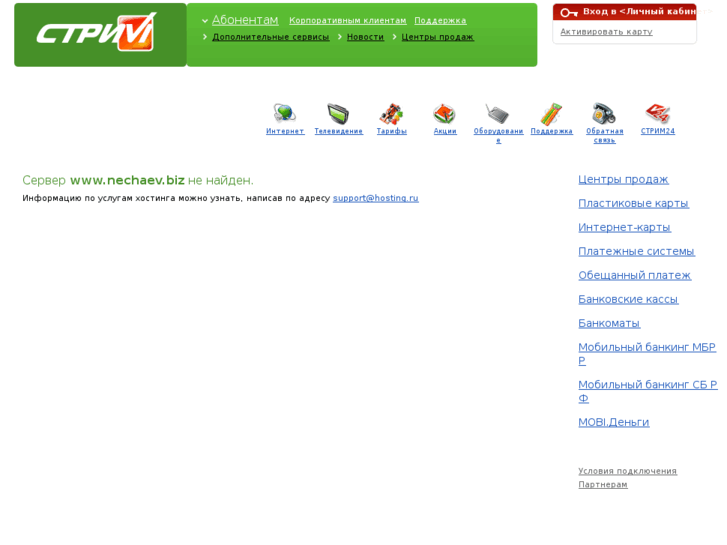 Примечание: Это IP-адрес, на который вы должны указать свой веб-сайт (записи A). |
| exampledomain.tld (yourdomain.com, example.net и т. д.) | Это служит заполнителем, который указывает любой домен, который вы установили на панель управления и правильно указали на свой сервер, используя наши серверы имен или IP-адрес сайта через сторонний DNS. |
Внутренний адрес
Те, кто находится в одной сети, могут использовать только внутренний адрес (частный).
Пример использования: Плагины WordPress пытаются подключиться к вашей учетной записи электронной почты или любому приложению или программному обеспечению, которому требуется доступ к базе данных вашего сервера.
| localhost | Это специальный адрес, который всегда указывает на тот же сервер, на котором вы находитесь. Это позволит вашему программному обеспечению связываться с программным обеспечением, с которым оно должно работать, на том же сервере без использования внешнего DNS и для предотвращения многих проблем. Это позволит вашему программному обеспечению связываться с программным обеспечением, с которым оно должно работать, на том же сервере без использования внешнего DNS и для предотвращения многих проблем. |
Где находится адрес моего сервера?
В зависимости от пакета хостинга в вашей учетной записи, вы можете щелкнуть ссылки ниже, чтобы узнать, где найти адрес вашего сервера.
- Shared, Cloud и Reselling Accounts ⤵
- Оптимизированные пакеты WordPress ⤵
- VPS и специальные учетные записи сервера ⤵
- Windows Accounts ⤵
Sacked, Accounts and Reseller Accounts
, Cloud, и Reseller Accound
, Cloud, и Reseller Accound
, Cloud, и Reseller Accound
. вы найдете адрес своего сервера (имя сервера или общий IP-адрес) в приветственном письме, на клиентском портале и в cPanel.
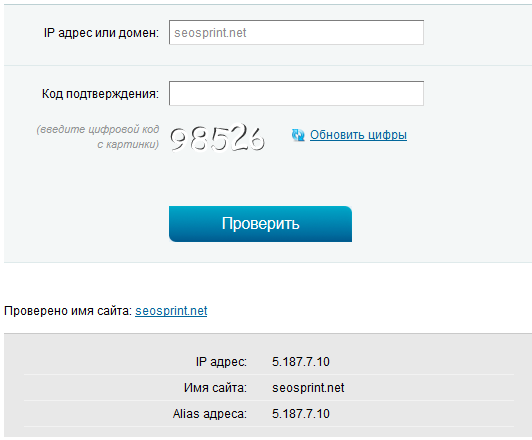 9.
9.- cPanel — имя сервера или общий IP-адрес можно найти в разделе общей информации cPanel.
Как найти общий IP-адрес в вашей cPanel
- Войдите в cPanel .
- Найдите раздел General Information на правой боковой панели.
- Ваш общий IP-адрес отображается среди других сведений о вашем сервере.
Примечание: Это IP-адрес, который вы должны использовать для указания вашего домена на ваш сервер.
Оптимизированные учетные записи WordPress
Адрес вашего сервера (имя сервера или IP-адрес) вы найдете в приветственном письме и на клиентском портале.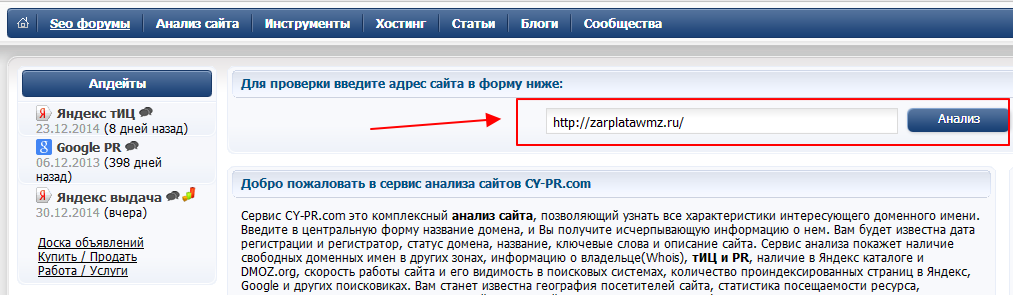
Как найти IP-адрес на клиентском портале
- Войдите в свой клиентский портал .
- На вкладке Hosting найдите свой пакет WordPress, затем нажмите значок Управление ссылкой .
- IP-адрес расположен рядом с вашим доменным именем WordPress внизу страницы.
Примечание: Это IP-адрес, который вы будете использовать для указания вашего домена на ваш сервер.
Учетные записи VPS и выделенных серверов
Вы найдете адрес вашего сервера (IP-адрес сайта/общий IP-адрес и имя сервера) в приветственном письме и на клиентском портале для пакетов VPS и выделенного хостинга.
- Приветственное письмо — Ваше имя сервера и общий IP-адрес будут указаны в приветственном письме вместе с информацией о вашем сервере и WHM. Он не будет работать, пока ваш DNS не будет правильно настроен для вашего VPS или выделенного сервера, так как вы сможете определить свое собственное имя сервера во время покупки.

- Портал клиентов – имя сервера и общий IP-адрес можно найти на вкладке «Настройки» вашего портала клиентов.
Как найти имя сервера и общий IP-адрес на клиентском портале
- Войдите в свой клиентский портал .
- Выберите Хостинг в меню слева.
- Найдите пакет VPS или выделенного хостинга, затем щелкните ссылку Управление .
- На вкладке Настройки будут отображаться имя вашего сервера и IP-адрес в разделе Информация о сервере и настройки .
Устаревший VPS — отображаются как имя сервера, так и IP-адрес.
KVM — отображается только IP-адрес.
Учетные записи Windows
Адрес вашего сервера (имя сервера или IP-адрес панели управления) вы найдете в приветственном письме, на клиентском портале и в панели управления Plesk.
Как найти имя сервера и IP-адрес на вашем клиентском портале
- Войдите на свой клиентский портал .
- Выберите Хостинг в меню слева.
- Найдите пакет хостинга Windows, затем нажмите кнопку Управление ссылкой .
- На вкладке Настройки будут отображаться имя вашего сервера и IP-адрес, включая другие сведения о вашем сервере.
- Plesk — это панель управления вашего пакета Windows, где вы можете найти свой IP-адрес.
Как узнать IP-адрес панели управления в Plesk
- Войдите в свою панель управления Plesk .
- Щелкните Веб-сайты и домены вкладка меню.
- Ваш IP-адрес будет доступен на информационной странице соответствующего веб-сайта.
Примечание: Это IP-адрес, который вы должны использовать для указания вашего домена на ваш сервер.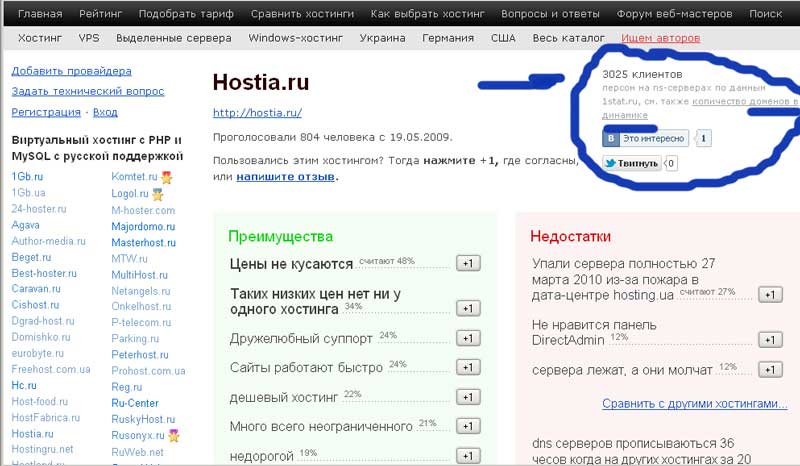
Настройка электронной почты? Вот ссылка, по которой вы можете перейти, если вы имеете дело с настройкой электронной почты: Настройки подключения к электронной почте.
Top 10 КАК НАЙТИ ВЕБ-ХОСТИНГ Ответы
BizToolsPro поддерживается читателями. Когда вы покупаете по ссылкам на нашем сайте, мы можем получать партнерскую комиссию.
1. Проверка хостинга – Узнайте, кто размещает любой веб-сайт
Просто введите URL-адрес и узнайте: хостинговую компанию, IP-адрес, центр обработки данных, местоположение и серверы имен любого веб-сайта. И проверьте другие наши инструменты для веб-разработчиков.Инструмент Ping IP/URL · Инструмент обратного поиска IP · Что такое мой DNS? · Проверка открытых портов (1) …
2 дня назад — Получите информацию о веб-хосте, IP-адресе, серверах имен и многом другом. Сравните популярные планы веб-хостинга. Мы думаем, что следующие планы подойдут (2) …
вы найдете лучшие онлайн-инструменты для запуска и развития вашего веб-сайта или интернет-магазина.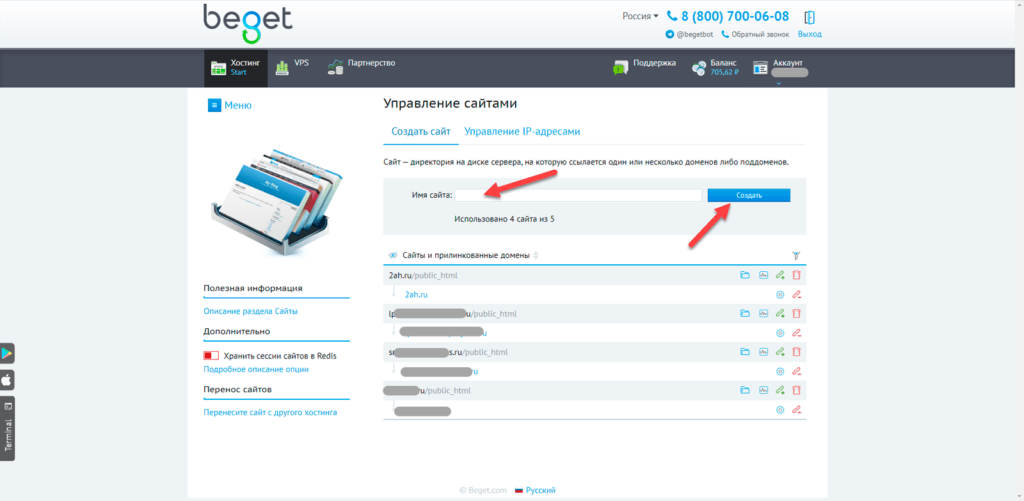 Поиск подходящего веб-хостинга для вашего малого бизнеса зависит от функций Инструмент WHOIS: Найти владельца · Веб-хостинг · Веб-хостинг на домене.com · Sitey (3) …
Поиск подходящего веб-хостинга для вашего малого бизнеса зависит от функций Инструмент WHOIS: Найти владельца · Веб-хостинг · Веб-хостинг на домене.com · Sitey (3) …
Узнайте больше о Wealthy Affiliate здесь
Найдите хост вашего домена · Перейдите на страницу поиска whois, предоставленную ICANN, некоммерческой организацией, которая собирает информацию о домене. · Введите свое доменное имя в (4) …
Веб-хостинг. Ваш веб-хостинг — это место, где находится ваш код, файлы, изображения, видео и т. д. Быстрый способ найти поставщика веб-хостинга (5) …
Узнайте, где размещен любой веб-сайт, и сэкономьте деньги на услуге веб-хостинга, сравнив планы хостинга и получив множество советов. Рейтинг: 5 · 3 отзыва (6) …
3. Определение хоста домена – Справка администратора Google Workspace Используйте инструмент ICANN Lookup, чтобы найти хост вашего домена. Перейдите на сайт lookup.icann.org. В поле поиска введите имя своего домена и нажмите «Поиск». На странице результатов (7) …
Перейдите на сайт lookup.icann.org. В поле поиска введите имя своего домена и нажмите «Поиск». На странице результатов (7) …
Проверить, кто размещает этот веб-сайт. Узнайте, какой веб-хостинг использует любой веб-сайт, а также записи DNS, информацию whois, местоположение сервера и многое другое. (8) …
4. Проверка хостинга: кто размещает веб-сайт и где он находится…8 января 2021 г. — Узнайте, кто размещает этот веб-сайт и где он размещен. Определить страну, город и регион, в котором расположен и размещен сервер сайта (9) …
6 октября 2020 г. Еще один способ узнать хост веб-сайта — просмотреть его информацию в WHOIS. WHOIS похож на общедоступный каталог. Это позволяет вам искать «кто есть» (10) …
Примеры разработчиков веб-сайтов, которые также предлагают веб-хостинг, включают Wix, Weebly, Squarespace, Shopify и Blogger. Google Domains сотрудничает со всеми (11) …
Каждому бизнесу нужен веб-сайт, поэтому каждому бизнесу нужен план веб-хостинга. Ознакомьтесь с нашими лучшими и проверенными решениями, чтобы найти услугу, которая лучше всего подходит для вашей компании. Введите URL-адрес или доменное имя, чтобы узнать, кто размещает этот сайт. Анализ почтовых серверов, записей DNS и сети (13) …
Ознакомьтесь с нашими лучшими и проверенными решениями, чтобы найти услугу, которая лучше всего подходит для вашей компании. Введите URL-адрес или доменное имя, чтобы узнать, кто размещает этот сайт. Анализ почтовых серверов, записей DNS и сети (13) …
8 октября 2020 г. — Как найти хостинг веб-сайта Один из самых простых в использовании инструментов для определения того, какая компания размещает веб-сайт, называется HostAdvice и их «Кто» (14) …
Откройте cmd и наберите ping «веб-сайт» без http, потом погуглите, кому принадлежит iP, это подскажет хостинговая компания. я работаю в хостинговой компании, дайте мне знать, если у вас есть 34 ответа · 5 голосов: Где размещен мой веб-сайт?
На самом деле может быть несколько разных ответов. Хостинг состоит из (15) …
Самый простой способ сделать это — воспользоваться одним из бесчисленных инструментов поиска хостинга, которые можно найти в Интернете.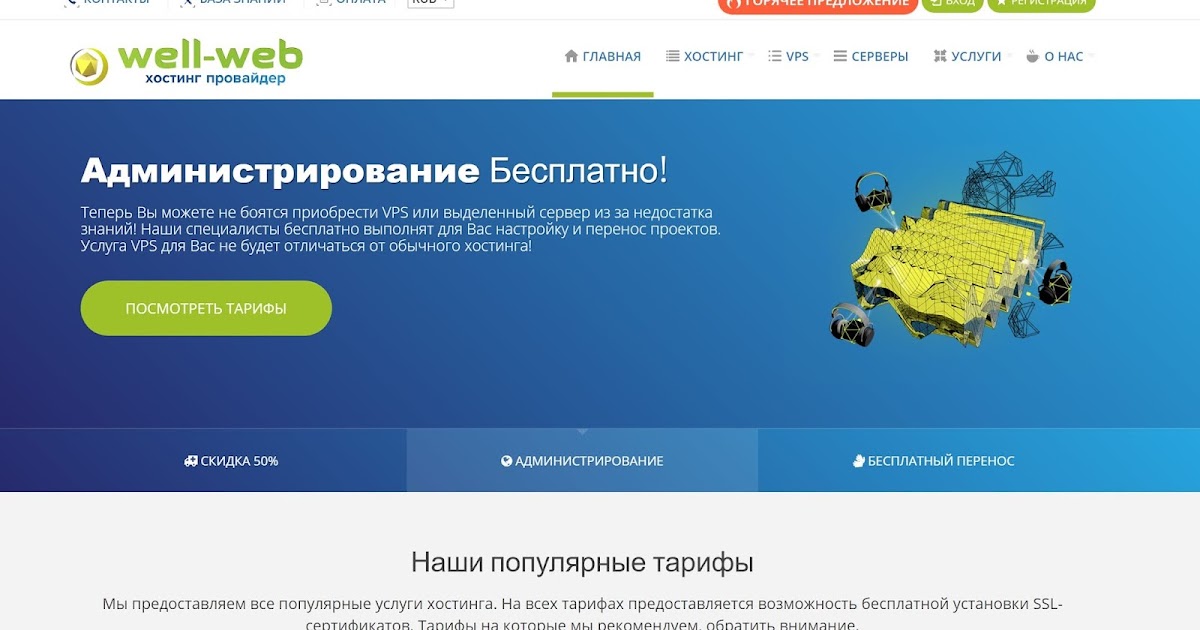 Такие сайты, как www.whoishostingthis.com, (16) …
Такие сайты, как www.whoishostingthis.com, (16) …
20 октября 2014 г. — Вот небольшой совет для тех, кто ищет для простого способа узнать, кто размещает конкретный веб-сайт. Попытка выяснить, кто размещает веб-сайт (17) …
Используйте этот инструмент, чтобы проверить, кто является хостингом любого веб-сайта в Интернете. Вы получите название хостинговой компании и параметры сервера. (18) …
25 января 2013 г. — проверить онлайн · Кто размещает это? (whoishostingthis.com) — дает вам хост, IP-адрес, серверы имен и другую информацию. · Что за сайт (19) …
2 дня назад — Hostinger предлагает самые доступные тарифные планы премиум-хостинга. Планы начинаются от 1,39 доллара США./месяц, лучшего предложения не найти. Плюс получите (20) …
7. Как найти лучшего провайдера веб-хостинга для … – HostPapa 22 июня 2021 г.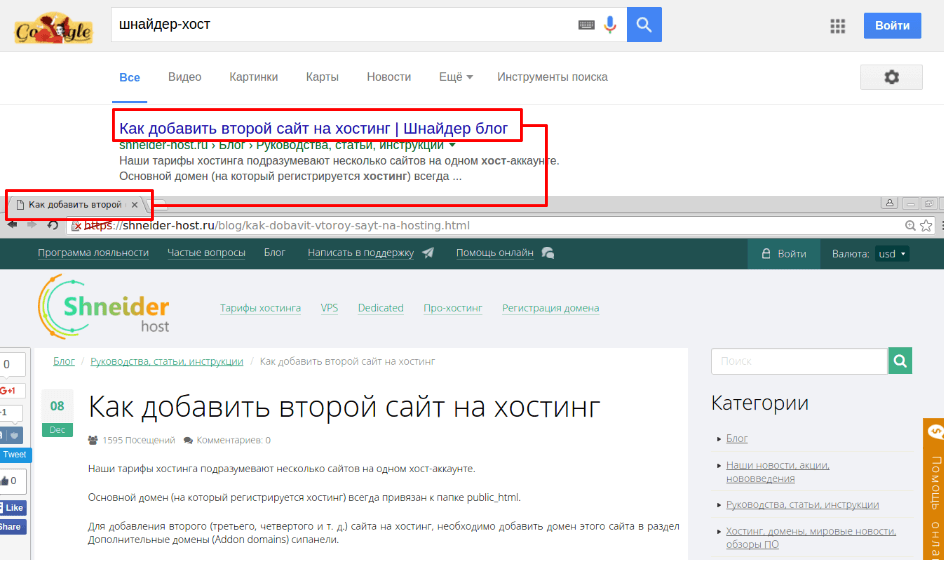 Некоторые хостинг-провайдеры рекламируют бесплатное пространство, хранилище, (21) …
Некоторые хостинг-провайдеры рекламируют бесплатное пространство, хранилище, (21) …
25 ноября 2020 г. — Хостинг — это невидимая основа Интернета. о том, какие существуют типы веб-хостинга и почему важно знать разницу. (22) …
7 марта 2017 г. — CNET@Work: Выбор хорошего хостинг-провайдера сводится к трем S. Ознакомьтесь с разделом наших провайдеров веб-хостинга, чтобы найти услугу, которая (23) …
8. Кто мой провайдер домена? – Справка SquarespaceНайдите своего провайдера домена — перейдите к поиску ICANN. · Введите ваше доменное имя в поле поиска. · Щелкните Поиск. · На странице результатов найдите (24) …
Найдите информацию о любом доменном имени или веб-сайте. Большая база данных whois, DNS, доменных имен, серверов имен, IP-адресов и инструментов для поиска и (25) …
Веб-сайты размещаются или хранятся на специальных компьютерах, называемых серверами. Когда пользователи Интернета хотят просмотреть ваш веб-сайт, все, что им нужно сделать, это ввести ваш веб-сайт (26) …
9..jpg) Лучшие услуги веб-хостинга 2021 — более 140 реальных, в …
Лучшие услуги веб-хостинга 2021 — более 140 реальных, в …18 июня 2021 г. — View Deal · Служба веб-хостинга Bluehost · Bluehost был признан лучшим веб-хостингом WordPress.org, организацией, которая курирует Какая лучшая служба веб-хостинга в 2021 году?Что такое веб-хостинг? (27) …
21 сентября 2017 г. — Используйте ping, чтобы найти IP-адрес. Используйте WHOIS, чтобы найти информацию о хосте. Воспользуйтесь специальным сервисом для поиска деталей. В этой статье мы будем использовать (28) …
10. Как найти IP-адрес для вашей учетной записи хостингаЗнание IP-адреса вашей учетной записи полезно для просмотра вашего веб-сайта до завершения распространения DNS, или для управления настройками DNS. (29) …
Найдите хорошего провайдера веб-хостинга — Шаг 1: Найдите хорошего провайдера веб-хостинга. Когда вы захотите купить дом, что вы сделаете? Как (30) …
Bluehost — один из крупнейших провайдеров хостинга веб-сайтов, на котором работают миллионы веб-сайтов. Узнайте больше о наших безопасных и надежных услугах хостинга уже сегодня! (31) …
Узнайте больше о наших безопасных и надежных услугах хостинга уже сегодня! (31) …
Быстро определяйте, кто размещает любой сайт в Интернете. Введите URL-адрес, затем нажмите «Определить хостинг-провайдера», и мы покажем вам связанное имя хоста/провайдера и IP-адрес (32) …
Check-Host — это современный онлайн-инструмент для мониторинга веб-сайтов и проверки доступности хостов, DNS записи, IP-адреса. Он поддерживает новейшие технологии, такие как (33) …
4 мая 2021 г. — Например, мало кто знает разницу в типах хостинга, но многие узнают термин «WordPress». Тип веб-хостинга (34) …
Как узнать, где размещен мой веб-сайт? — В этой статье мы рассмотрим, как узнать, кто размещает конкретный веб-сайт. Мы свяжемся с вами по телефону (35) …
31 октября 2019 г. Самый простой способ узнать, кто размещает ваш веб-сайт, — это посетить поисковый сайт, который позволяет вам запросить хостинг-провайдера доменного имени. Один такой (36) …
Один такой (36) …
Перенос вашего сайта на другой сервер можно выполнить в пять шагов. Шаг 1. Найдите новый веб-хостинг. Потратьте время на изучение веб-хостов, прежде чем выбрать новый (37) …
Используйте обратную проверку IP-домена, чтобы найти другие размещенные веб-сайты, поиск WHOIS, чтобы узнать, кто владеет доменом, Visual Trace Route, чтобы увидеть, где находится хост веб-сайта ( 38) …
Выдержка Ссылки
(1). Проверка хостинга – узнайте, кто размещает какой-либо веб-сайт
(2). Инструмент WHOIS: найдите владельца любого доменного имени в …
(3). Digital.com: Лучший бизнес начинается здесь
(4). Как определить хост моего домена? – Побокс
(5). Как я могу узнать, где размещен мой сайт? | СМИ…
(6). Кто размещает этот сайт? Бесплатный инструмент — HostAdvice
(7). Определите хост своего домена – Справка для администраторов Google Workspace
(8). Кто размещает этот сайт? | Узнайте, кто размещает этот сайт
(9). Проверка хостинга: кто размещает веб-сайт и где он находится…
Проверка хостинга: кто размещает веб-сайт и где он находится…
(10). Как узнать, кто размещает какой-либо веб-сайт (2 бесплатных инструмента)
(11). Как выбрать веб-хостинг за 4 шага — Найдите подходящий хост для …
(12). Лучшие услуги веб-хостинга на 2021 год | PCMag
(13). Кто размещает это? Узнайте, кто размещает любой веб-сайт
(14). Как узнать, кто размещает любой веб-сайт | Элегантный…
(15). Как узнать, где находится сайт — Quora
(16). Как найти хостинг-провайдера вашего веб-сайта и войти в систему
(17). Как узнать, кто размещает веб-сайт (веб-хостинговая компания)
(18). Кто размещает этот сайт? Узнайте, кто принимает какие-либо …
(19). Как узнать, кто размещает веб-сайт — Webstix
(20). 10 лучших провайдеров веб-хостинга 2021 года — подробные обзоры
(21). Как найти лучшего провайдера веб-хостинга для… — HostPapa
(22). Как разместить веб-сайт: полное руководство для начинающих | 2021
(23). Как выбрать хостинг-провайдера — CNET
(24).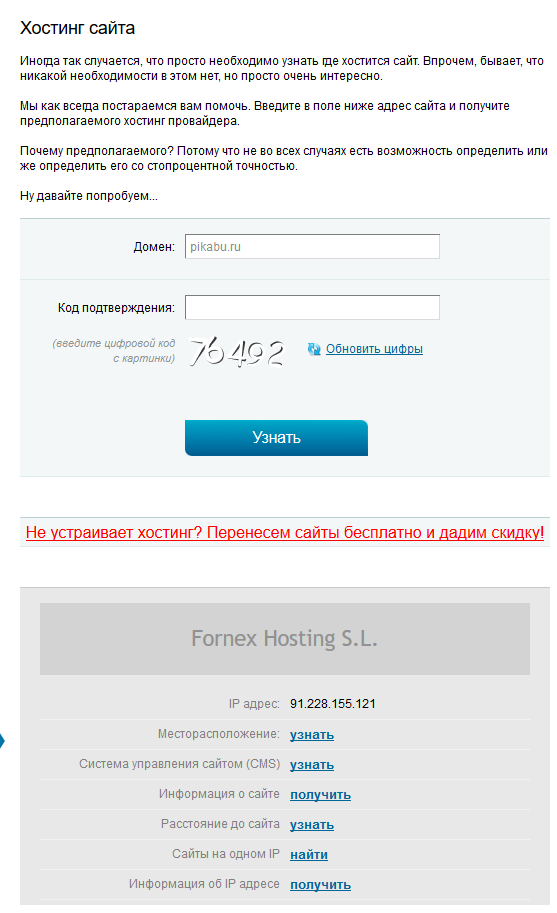 Кто мой провайдер домена? – Справка Squarespace
Кто мой провайдер домена? – Справка Squarespace
(25). Поиск в WHOIS, доменное имя, веб-сайт и инструменты IP — Who.is
(26). Что такое веб-хостинг? – Веб-хостинг – Руководство для начинающих …
(27). Лучшие услуги веб-хостинга 2021 — более 140 реальных, в …
(28). Кто размещает этот веб-сайт? Советы и инструменты для поиска IP-адреса …
(29). Как узнать IP-адрес вашего хостинг-аккаунта
(30). Как разместить веб-сайт в 2021 году — Нил Патель
(31). Bluehost: лучший веб-хостинг 2021 — Домены — WordPress
(32). Кто размещает этот сайт?: Обнаружение хоста
(33). Проверить сервер: Проверить хост — онлайн-мониторинг веб-сайтов
(34). Как разместить собственный веб-сайт: пошаговое руководство
(35). Как определить хост сайта WordPress | WP Engine®
(36). Узнайте своего хостинг-провайдера | Блог cPanel
(37). Как сменить провайдера веб-хостинга и перенести свой сайт
(38). 6 инструментов, которые помогут вам проанализировать веб-хостинг — WebFX
659 Нишевые рынки
$ 0
00
Бесплатная электронная книга
Организовано по 7 категориям: Деньги, Здоровье, Хобби, Отношения, + еще 3 выгодные категории.
 659нишевые рынки в целом.
659нишевые рынки в целом.
Получите бесплатную электронную книгу
Popular
Как добавить домен к вашей учетной записи хостинга — база знаний
«Домен» — это другое слово для URL-адреса, который использует ваш сайт, например, pair.com или libsyn.com . Если вам нужен собственный URL-адрес, найдите свой тип пакета ниже и выполните следующие действия:
- Общий, VPS или выделенный
- Управляемые веб-сайты WordPress или подкастов
- Weebly Hosting
Добавление домена на общий, VPS или выделенный
Общий
VPS
Выделенный
Если у вас есть учетная запись общего, VPS или выделенного хостинга, выполните следующие действия.
Шаг 1: Зарегистрируйте домен
Первым шагом является регистрация вашего домена.
У вас уже есть зарегистрированный домен? Вы можете перейти к Шагу 2: Добавление домена.
Срок регистрации домена составляет год или более, и вы можете использовать домен в течение этого периода времени. Если срок вашей регистрации истечет, то домен станет доступным для регистрации другим пользователем.
Если срок вашей регистрации истечет, то домен станет доступным для регистрации другим пользователем.
Чтобы зарегистрировать домен:
- Войдите в свой Центр управления учетными записями на my.pair.com
- На левой боковой панели нажмите Домены
- В раскрывающемся списке нажмите Зарегистрировать новое доменное имя
- В текстовом поле Доменное имя введите желаемое доменное имя, затем нажмите Продолжить
Если кто-то уже зарегистрировал домен, он будет недоступен для регистрации. В этом случае повторяйте этот шаг, пока не найдете доступный домен. - На следующей странице нажмите Продолжить
- На следующей странице выберите, являетесь ли вы клиентом Pair Domains. Если вы уже являетесь клиентом Pair Domains, войдите в свою учетную запись Pair Domains. Если у вас нет учетной записи Pair Domains, следуйте инструкциям по ее созданию.

Pair Domains — это отдельная служба Pair, которая предлагает регистрацию доменов. Учетная запись Pair Domains отличается от учетной записи хостинга Pair Networks.
- На следующей странице вы можете выбрать дополнительные похожие доменные имена для регистрации. Если вы выбрали другой домен, прокрутите вниз и нажмите кнопку 9.0013 Кнопка «Продолжить»
Если вам не нужны дополнительные домены, нажмите Нет, спасибо, продолжайте
- Заполните поля Информация о регистранте
- Заполните поля Информация об оплате Прочтите и примите к Соглашению об обслуживании Pair Domains
После завершения регистрации домена пришло время добавить домен в вашу учетную запись хостинга.
Шаг 2: Добавление домена
После регистрации домена вы можете добавить его в свою учетную запись хостинга. Сделав это, вы сможете запустить домен в Интернет и создать для него веб-сайт.
Сделав это, вы сможете запустить домен в Интернет и создать для него веб-сайт.
- Войдите в ACC
- Нажмите Домены на левой боковой панели
- Нажмите Добавить доменное имя
- Под Выберите доменное имя , выберите Добавить4 имя в зарегистрированное доменное имя и 9 соответствующее текстовое поле
- В разделе S выберите Тип хостинга , выберите предпочитаемый тип хостинга. Дополнительную информацию о типах хостинга смотрите в нашей статье Какие типы хостинга доменов доступны?
- Нажмите Продолжить
Это добавит домен в вашу учетную запись хостинга. На следующей странице он покажет вам серверы имен, связанные с этим доменным именем. Вы должны принять их к сведению, так как они понадобятся вам на следующем шаге. Они будут выглядеть примерно так:
dns3.pair.com
ns8.ns0.com
Шаг 3.
 Указание серверов имен
Указание серверов именДалее вам необходимо изменить серверы имен для вашего домена. При первой регистрации домена ему назначаются дополнительные серверы имен. Однако, когда вы добавляете доменное имя в учетную запись хостинга, вам необходимо изменить серверы имен на те, которые связаны с сервером хостинга. Чтобы внести это изменение, вам нужно обратиться к регистратору вашего домена.
Если вы выполнили шаг 1 этого руководства, то вашим регистратором домена является Pair Domains. Шаги по изменению служб имен см. в этой статье: Изменение серверов имен.
Каждый регистратор уникален, поэтому конкретные действия см. в документации вашего регистратора.
Дайте изменениям от 24 до 48 часов для обработки. По истечении этого периода времени ваш домен должен быть успешно добавлен и готов к размещению веб-сайта.
Добавление домена на управляемые веб-сайты WordPress или подкастов
WP Enthusiast
WP Professional
WP Professional Plus
Веб-сайты подкастов
домен к вашей учетной записи.
Шаг 1: Зарегистрируйте домен
Первым шагом является регистрация вашего домена.
У вас уже есть зарегистрированный домен? Вы можете перейти к шагу 2: добавить домен на свой сайт.
Срок регистрации домена составляет год или более, и вы можете использовать домен в течение этого периода времени. Если срок вашей регистрации истечет, то домен станет доступным для регистрации другим пользователем.
Чтобы зарегистрировать домен:
- Войдите в свой Центр управления учетными записями на my.pair.com
- На левой боковой панели нажмите WordPress
- В раскрывающемся списке нажмите Управление доменами
- Нажмите кнопку Зарегистрировать новый домен
- В поле введите имя домена , введите текст имя домена, затем нажмите Proceed
Если кто-то уже зарегистрировал домен, он не будет доступен для регистрации. В этом случае повторяйте этот шаг, пока не найдете доступный домен.
- На следующей странице нажмите Продолжить
- На следующей странице выберите, являетесь ли вы клиентом Pair Domains. Если вы уже являетесь клиентом Pair Domains, войдите в свою учетную запись Pair Domains. Если у вас нет учетной записи Pair Domains, следуйте инструкциям по ее созданию.
Pair Domains — это отдельная служба Pair, которая предлагает регистрацию доменов. Учетная запись Pair Domains отличается от учетной записи хостинга Pair Networks.
- На следующей странице вы можете выбрать дополнительные похожие доменные имена для регистрации. Если вы выбрали другой домен, прокрутите вниз и нажмите кнопку 9.0013 Кнопка «Продолжить» .
Если вам не нужны дополнительные домены, нажмите Нет, спасибо, продолжайте
- На следующей странице:
- Заполните поля Информация о регистранте
- Заполните поля Информация об оплате Прочтите и примите к Соглашению об обслуживании Pair Domains
- Нажмите Отправить регистрацию
После того, как вы завершили регистрацию домена, пришло время добавить домен в вашу учетную запись хостинга.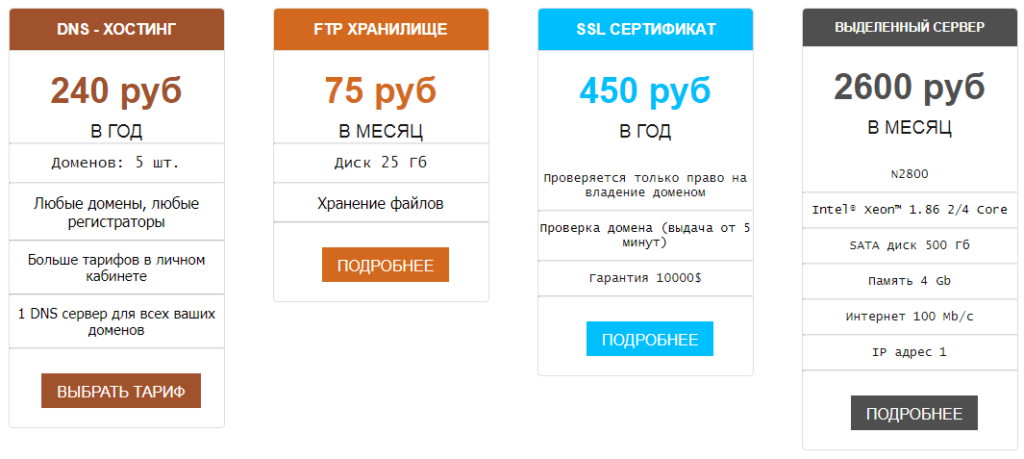
Шаг 2: Добавьте домен на свой веб-сайт
Ваши следующие шаги будут зависеть от того, создали ли вы уже веб-сайт или вы также настраиваете свой веб-сайт впервые. Найдите руководство ниже, которое лучше всего соответствует вашим потребностям, затем выполните следующие действия:
- Я еще не создал сайт WordPress
- У меня уже есть сайт WordPress
Я еще не создал сайт WordPress
Если вы еще не создали сайт WordPress в своих пакетах Managed WordPress или Podcast Websites, затем выполните следующие действия.
Если у вас есть доменное имя, вы можете создать свой сайт.
- Войдите в Центр управления учетными записями (ACC) на my.pair.com
- В левой боковой панели нажмите WordPress
- В раскрывающемся списке нажмите Создать сайт
- Заполните адрес электронной почты , псевдоним сайта и название сайта
- Под заголовком Домен выберите Разместить новый домен, которым вы владеете
- В доступном поле введите имя домена
- Нажмите Создать
После успешного создания появится новая страница с информацией о новом сайте. Следующим шагом является указание серверов имен на вашу учетную запись.
Следующим шагом является указание серверов имен на вашу учетную запись.
Обратите особое внимание на серверы имен. Они понадобятся вам на следующем шаге.
У меня уже есть сайт WordPress
Если вы уже создали сайт WordPress и просто хотите добавить к нему доменное имя, выполните следующие действия:
- Войдите в Центр управления учетными записями (ACC)
- На левой боковой панели нажмите WordPress
- В раскрывающемся списке нажмите List Sites
- Щелкните имя сайта, к которому вы хотите добавить домен
- Под основным заголовком нажмите кнопку Домены вкладка
- Нажмите кнопку Добавить домен
- Выберите Разместите новый домен, которым владеете , и введите домен в доступное поле
- Установите флажок рядом с Сделать основным , если хотите новый домен быть основным доменом для сайта
- Нажмите Добавить
После успешного создания новая страница будет отображать информацию о хостинге вашего домена. Следующим шагом является указание серверов имен на вашу учетную запись.
Следующим шагом является указание серверов имен на вашу учетную запись.
Обратите особое внимание на серверы имен. Они понадобятся вам на следующем шаге.
Шаг 3: Направьте серверы имен на свою учетную запись
Далее вам необходимо изменить серверы имен для вашего домена. При первой регистрации домена ему назначаются дополнительные серверы имен. Однако, когда вы добавляете доменное имя в учетную запись хостинга, вам необходимо изменить серверы имен на те, которые связаны с сервером хостинга. Чтобы внести это изменение, вам нужно обратиться к регистратору вашего домена.
Если вы выполнили шаг 1 этого руководства, то вашим регистратором домена является Pair Domains. Шаги по изменению служб имен см. в этой статье: Изменение серверов имен.
Каждый регистратор отличается, поэтому конкретные действия см. в документации вашего регистратора.
Дайте изменениям от 24 до 48 часов для обработки. По истечении этого периода времени ваш домен должен быть успешно добавлен и готов к размещению веб-сайта.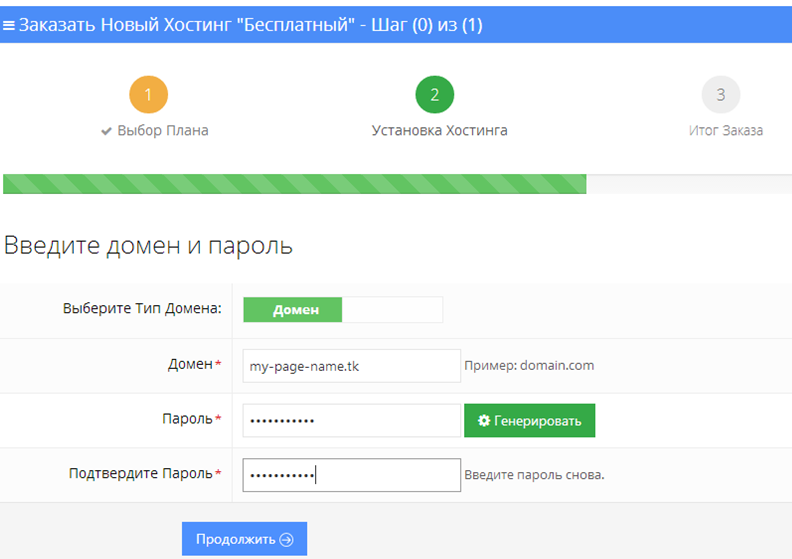
Добавление домена на хостинг Weebly
Weebly Hosting
Weebly E-Commerce
Если вы используете учетную запись Weebly Hosting, выполните следующие действия:
Шаг 1. Зарегистрируйте домен
Первый шаг — зарегистрировать домен.
У вас уже есть зарегистрированный домен? Вы можете перейти к Шагу 2: Добавление домена.
Срок регистрации домена составляет год или более, и вы можете использовать домен в течение этого периода времени. Если срок вашей регистрации истечет, то домен станет доступным для регистрации другим пользователем.
Чтобы зарегистрировать домен:
- Войдите в свой Центр управления учетными записями на my.pair.com
- На левой боковой панели нажмите Домены
- В раскрывающемся списке нажмите Зарегистрировать новое доменное имя
- В текстовом поле Доменное имя введите желаемое доменное имя, затем нажмите Продолжить
Если кто-то уже зарегистрировал домен, он будет недоступен для регистрации. В этом случае повторяйте этот шаг, пока не найдете доступный домен.
В этом случае повторяйте этот шаг, пока не найдете доступный домен. - На следующей странице нажмите Продолжить
- На следующей странице выберите, являетесь ли вы клиентом Pair Domains. Если вы уже являетесь клиентом Pair Domains, войдите в свою учетную запись Pair Domains. Если у вас нет учетной записи Pair Domains, следуйте инструкциям по ее созданию.
Pair Domains — это отдельная служба Pair, которая предлагает регистрацию доменов. Учетная запись Pair Domains отличается от учетной записи хостинга Pair Networks.
- На следующей странице вы можете выбрать дополнительные похожие доменные имена для регистрации. Если вы выбрали другой домен, прокрутите вниз и нажмите кнопку 9.0013 Кнопка «Продолжить» .
Если вам не нужны дополнительные домены, нажмите Нет, спасибо, продолжайте
- На следующей странице:
- Заполните поля Информация о регистранте
- Заполните поля Информация об оплате Прочтите и примите к Соглашению об обслуживании Pair Domains
После завершения регистрации домена пришло время добавить домен в вашу учетную запись хостинга.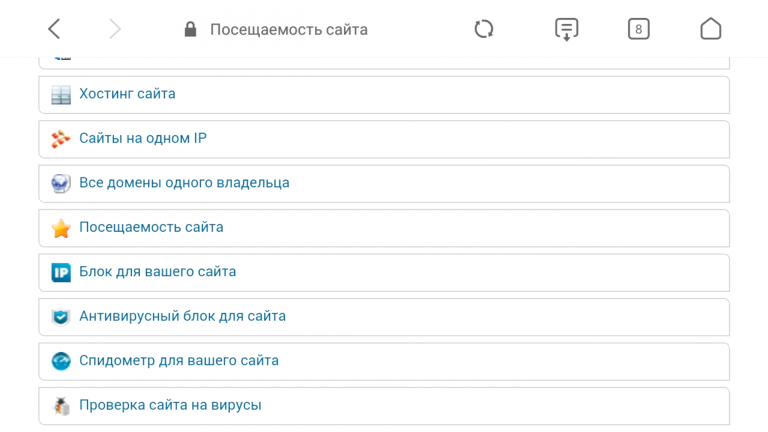
Шаг 2. Добавьте домен на сайт Weebly
После регистрации домена вы можете добавить его в свою учетную запись хостинга. Сделав это, вы сможете запустить домен в Интернет и создать для него веб-сайт.
Хотите добавить свой домен на существующий сайт Weebly?
Если у вас есть общая учетная запись или учетная запись хостинга Weebly для электронной коммерции, вам необходимо выполнить следующие шаги, а затем выполнить Перенос вашего сайта Weebly на новый домен 9Учебник 0586.
Если у вас есть учетная запись Weebly Hosting, перейдите к руководству Перенос сайта Weebly на новый домен на хостинге Weebly , чтобы получить информацию о добавлении нового домена к существующему сайту.
- Войдите в Центр управления учетными записями (ACC) на my.pair.com
- Нажмите Домены на левой боковой панели
- Нажмите Добавить доменное имя
- Под Выберите4 Имя домена Добавить доменное имя и введите зарегистрированное доменное имя в соответствующее текстовое поле
- В поле Выберите тип хостинга , выберите Weebly Site Builder Hosting
- Выберите свой план хостинга Weebly
- Нажмите Продолжить
41
41
41 домен будет добавлен.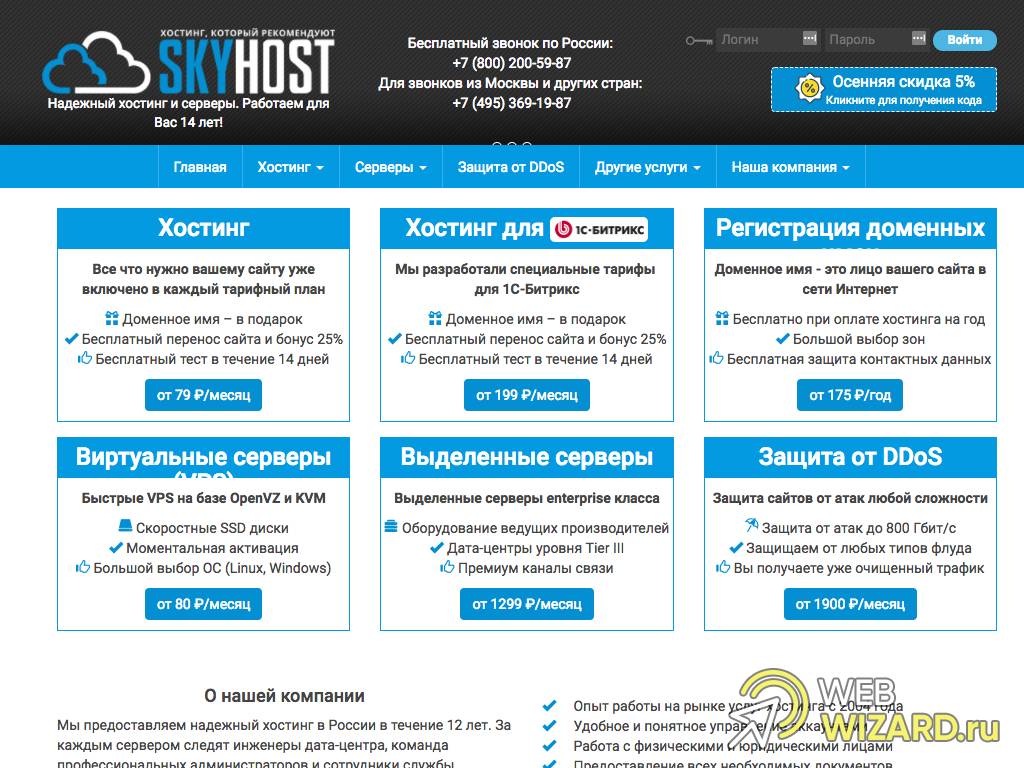

 ru указывают на то, что сайт расположен на хостинге REG.RU.
ru указывают на то, что сайт расположен на хостинге REG.RU.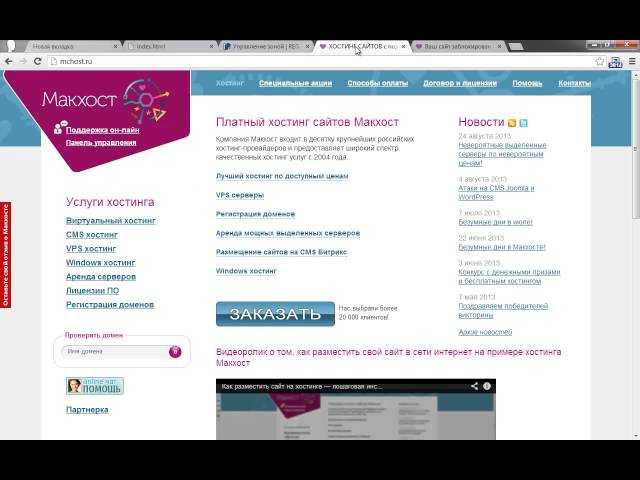
 WAMP позволяет вашему устройству Windows стать выделенным сервером для вашего веб-сайта. Вы можете загрузить несколько примеров серверов WAMP, включая WampServer и Secure Wamp.
WAMP позволяет вашему устройству Windows стать выделенным сервером для вашего веб-сайта. Вы можете загрузить несколько примеров серверов WAMP, включая WampServer и Secure Wamp. com
com

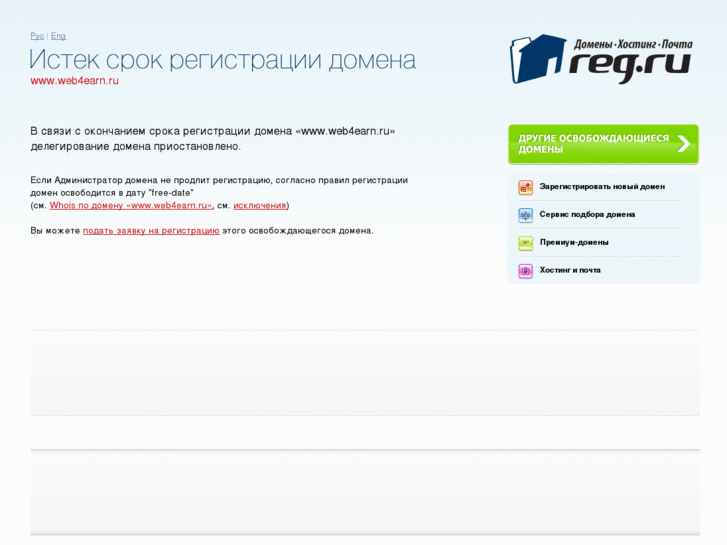
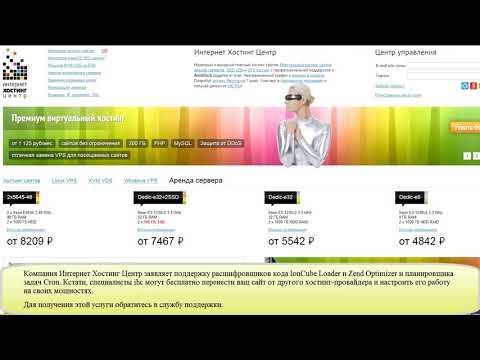
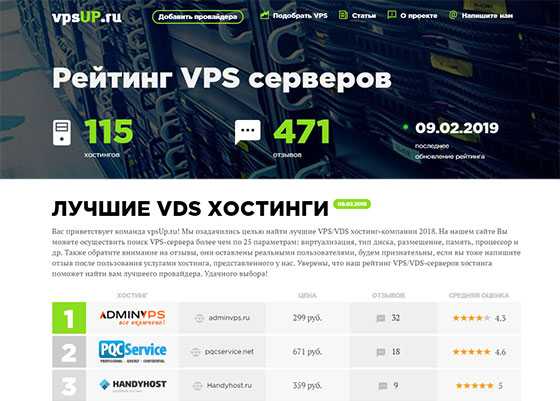 wordpress.com
wordpress.com



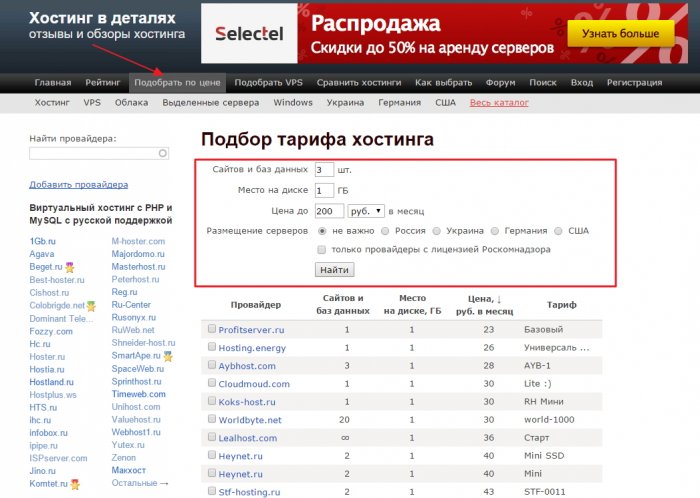 659нишевые рынки в целом.
659нишевые рынки в целом.
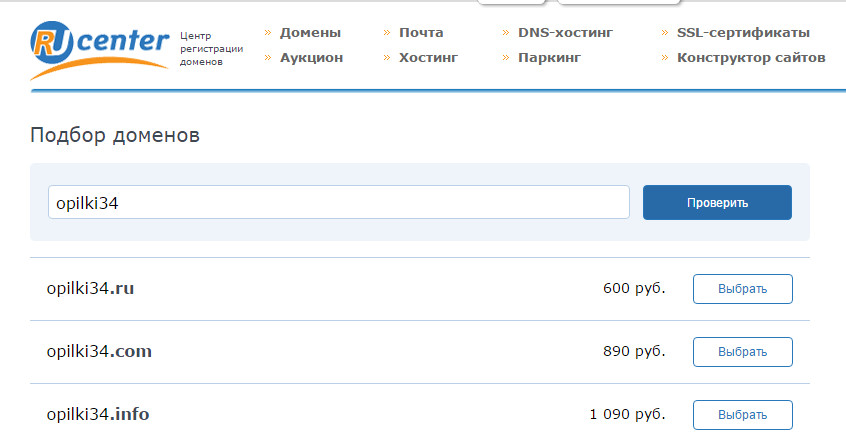
 В этом случае повторяйте этот шаг, пока не найдете доступный домен.
В этом случае повторяйте этот шаг, пока не найдете доступный домен.